Page 1
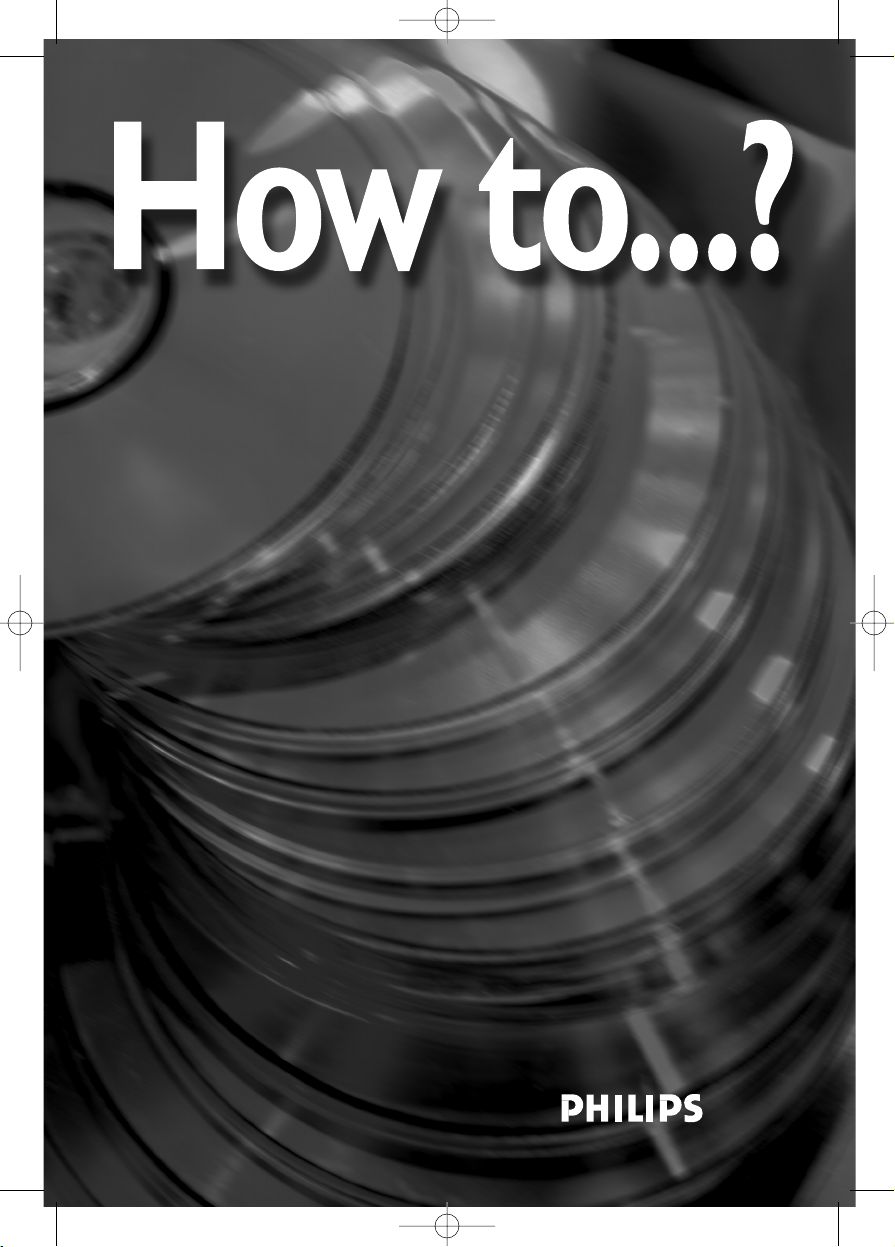
How to install the Wireless Base Station?
How to use the Wireless Base Station?
How to find information?
• Wie installiert man die Wireless Base Station?
Wie benutzt man die Wireless Base Station?
Wie findet man weitere Informationen?
• Installation de la station de base sans fil
Utilisation de la station de base sans fil
Pour trouver des informations
• Hoe installeer ik het wireless basisstation?
Hoe gebruik ik het wireless basisstation?
Waar vind ik informatie?
• Come si installa la postazione base wireless?
Come si utilizza la postazione base wireless?
Come si reperiscono le informazioni?
• ¿Cómo instalar la estación base inalámbrica?
¿Cómo utilizar la estación base inalámbrica?
¿Cómo encontrar información?
•Hvordan installere den trådløse basestasjonen?
Hvordan bruke den trådløse basestasjonen?
Hvordan finne informasjon?
• Langattoman tukiaseman asentaminen
Langattoman tukiaseman käyttäminen
Lisätietoja tuotteesta
• Hur installerar jag den trådlösa basstationen?
Hur använder jag den trådlösa basstationen?
Var hittar jag information?
• Sådan installeres den trådløse basestation
Sådan anvendes den trådløse basestation
Sådan finder du oplysninger
For the Philips Wireless Base Station 11g
Version 1.0
9082 100 03283
How_to_CPWBS_054 29-03-2004 15:07 Pagina 1
Page 2
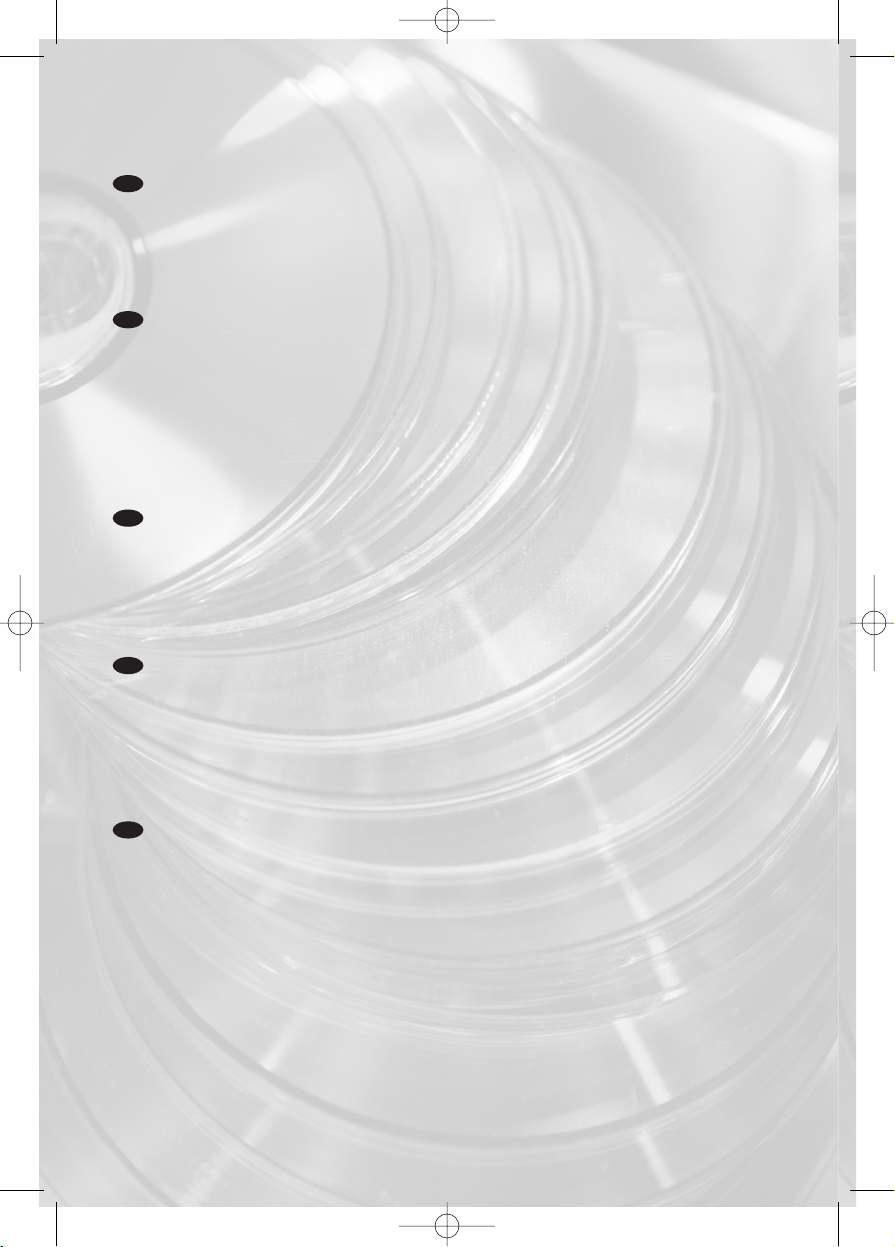
2
UK
This product is provided by "Philips" "as is'' and without any express or implied warranty of any kind of warranties, including,but
not limited to, the implied warranties of merchantability and fitness for a particular purpose are disclaimed.
In no event shall Philips be liable for any direct,indirect,incidental,special, exemplary, or consequential damages (including,but
not limited to, procurement of substitute goods or services; loss of information,data,or profits;or business interruption)
howsoever caused and on any theory of liability, whether in contract,strict liability, or tort (including negligence or otherwise)
arising in any way out of the use of inability to use this product, even if advised of the possibility of such damages.
Philips further does not warrant the accuracy or completeness of the information, text,graphics, links or other items transmitted
by this product
D
Dieses Produkt wird von Philips “wie bestehend”und ohne irgendeine gesetzliche oder vertragliche Gewährleistung geliefert,
auch – aber nicht darauf beschränkt – die gesetzliche Gewährleistung der handelsüblichen Qualität und der Eignung für einen
besonderen Zweck wird ausgeschlossen.
In keinem Fall wird Philips für irgendwelche direkten, indirekten,nebenher entstandenen oder speziellen Schäden,für über den
verursachten Schaden hinausgehende Entschädigungen oder für Folgeschäden haften (einschließlich, aber nicht darauf
beschränkt, Beschaffung von Ersatzmaterial oder -dienstleistungen;Informations- oder Datenverlust, entgangener Gewinn;oder
Unterbrechung des Geschäftsablaufs), die aus irgendeinem Grund entstanden sind,und auf der Basis irgendeiner Haftung, ob
vertraglich, im Rahmen einer Gefährdungshaftung oder unerlaubten Handlung (einschließlich Nachlässigkeit oder anderes),die
sich auf irgendeine Weise aus der Nutzung oder der Unmöglichkeit der Nutzung dieses Produktes ergibt, selbst wenn auf die
Möglichkeit derartiger Schäden hingewiesen wurde.
Philips übernimmt weiterhin auch keinerlei Gewährleistung für die Genauigkeit und Vollständigkeit der Informationen,Texte,
Graphiken,Links oder anderer Elemente, die durch dieses Produkt übertragen werden.
F
Ce produit est fourni par « Philips » « en l’état »,sans aucune garantie explicite ou implicite, ce qui inclut (liste non
exhaustive) toute garantie implicite de valeur commerciale ou d’adéquation avec une utilisation particulière.
En aucun cas Philips ne saura être tenu responsable pour tout préjudice direct, indirect, accidentel,spécial, exemplaire ou induit
(y compris, mais pas seulement,l'acquisition de biens ou de services de remplacement ; la perte d’informations ou de données,
ou le manque à gagner ; ou l’interruption d’activité), quelles qu’en soient les causes et quelles que soient les responsabilités qui
en découlent, contractuelles, stricto sensu ou les préjudices causés (par négligence ou autrement) par une mauvaise utilisation
ou l’incapacité à utiliser ce produit, même si l’utilisateur a été informé de l’éventualité de tels préjudices.
En outre, Philips ne garantit en aucun cas que les informations, textes, graphiques, liens et autres éléments fournis avec ce
produit sont exacts ou complets.
NL
Dit product wordt "niet-gereconditioneerd" door "Philips" geleverd zonder uitdrukkelijke of impliciete garantie of andere
garanties, inclusief maar niet beperkt tot de impliciete garantie van verkoopbaarheid en geschiktheid voor een bepaald doel.
Philips is in geen geval aansprakelijk voor directe,indirecte, incidentele of bijzondere schade,smartengeld of gevolgschade
(inclusief maar niet beperkt tot de aanschaf van vervangende goederen of diensten, verlies van gegevens of data, winstderving
of onderbreking van de bedrijfsvoering), ongeacht de oorzaak en ongeacht de aansprakelijkheidstheorie,of het nu gaat om
contractvoorwaarden,strikte aansprakelijkheid of benadeling (inclusief nalatigheid of anderszins) die op welke manier dan ook
is ontstaan door het gebruik of het niet kunnen gebruiken van dit product, zelfs als Philips op de hoogte is gesteld van de
mogelijkheid van dergelijke schade.
Philips biedt eveneens geen garantie dat de informatie, tekst,afbeeldingen, links of andere onderdelen die door dit product
worden verzonden, juist en volledig zijn.
I
Questo prodotto viene fornito da "Philips" "così com'è'' e senza garanzie di alcun tipo, sia esplicite o implicite,incluse, ma non
limitate a, garanzie implicite sulla commerciabilità o adeguatezza per scopi particolari.
In nessun caso Philips potrà essere ritenuta responsabile per qualsiasi tipo di danno diretto, indiretto,incidentale, speciale,
esemplare o consequenziale (inclusi, ma non limitati a,acquisto di beni in sostituzione o ser vizi;perdita d'informazioni, dati o
profitti; o interruzione dell'attività) in qualunque modo causati e sulla base di qualsiasi teoria di responsabilità, sia contrattuale,
responsabilità esplicita o torto (inclusa negligenza o altrimenti) derivanti in qualsiasi modo dall'uso o dall'impossibilità d'utilizzo
di questo prodotto, anche qualora fosse stata messa al corrente circa la possibilità di tali danno.
Philips inoltre non garantisce l'accuratezza o completezza delle informazioni, del testo, della grafica,dei collegamenti o di altre
elementi trasmessi da questo prodotto
DISCLAIMER
How_to_CPWBS_054 29-03-2004 15:07 Pagina 2
Page 3
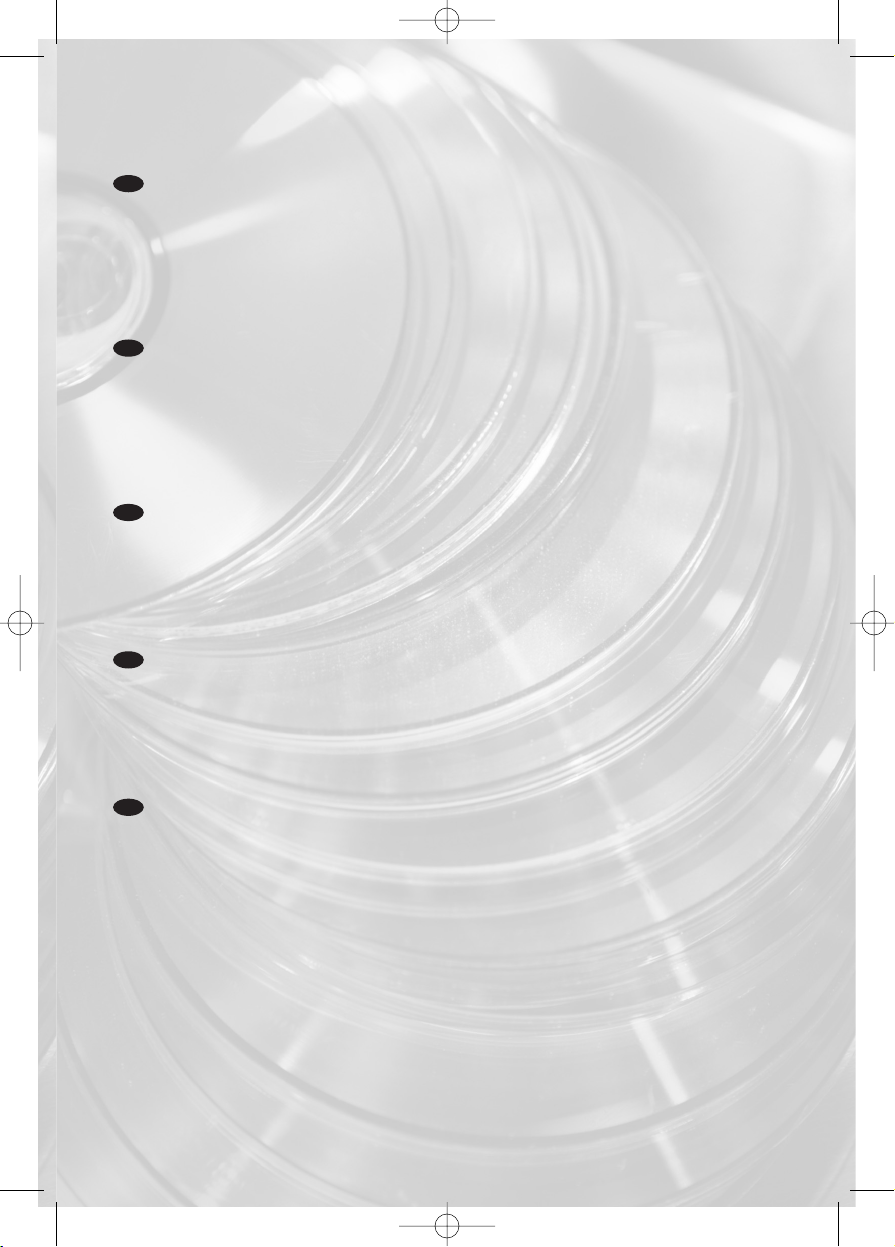
3
E
Este producto es suministrado por "Philips" "tal cual'' y sin garantía explícita,implícita ni de ningún tipo, incluidas,pero no
limitadas a, las garantías implícitas de comercialización. Se renuncia,pues, a toda responsabilidad por la adecuación o no a un
determinado propósito.
Philips declina toda responsabilidad por daños directos, indirectos,incidentales, especiales, ejemplares o consecuenciales
(incluidos, pero no limitados a,el suministro de bienes o servicios de sustitución; la pérdida de información, datos o beneficios;o
la interrupción empresarial), sea cual sea su causa, o por cualquier teoría de responsabilidad,bien por contrato, estricta
responsabilidad o perjuicio (incluidas la negligencia, entre otras), que se pueda ocasionar por el uso incorrecto de este producto,
aunque se advierta de la posibilidad de dichos daños.
Philips no garantiza la exactitud ni la exhaustividad de la información,el texto, los gráficos,los enlaces ni cualquier otro
elemento transmitido por este producto.
Dette produktet leveres av "Philips" "i nåværende stand'' og uten noen eksplisitt eller implisitt garanti."Philips" frasier seg ethvert
ansvar for enhver form for garanti,inkludert men ikke begrenset til implisitte garantier for salgbarhet og egnethet for et bestemt
formål.
Philips skal ikke under noen omstendigheter ha erstatningsansvar for noen direkte-, indirekte-,tilfeldige-, spesielle-,
erstatningpliktige- eller følgeskader (inkludert men ikke begrenset til anskaffelse av erstatningsvarer eller -tjenester, tap av
informasjon, data eller fortjeneste,eller driftsavbrudd) uansett årsak og ansvarsbegrunnelse, det være seg obligasjonsrett,
lovfestet ansvar eller tort (inkludert uaktsomhet eller annet) som på noen måte oppstår som følge av bruk av eller manglende
mulighet til å bruke dette produktet, selv om de informeres om muligheten for slikt erstatningsansvar.
Philips garanterer heller ikke at informasjon, tekst, grafikk,koblinger eller andre elementer overført av dette produktet er
nøyaktige eller komplette.
NO
Fi
Philips on toimittanut tämän tuotteen "sellaisenaan" ja ilman minkäänlaista suorasti tai epäsuorasti ilmaistua takuuta,mukaan
lukien mutta muitakaan pois sulkematta, oletetut takuut sen sopivuudesta kaupankäynnin kohteeksi sopivuudesta tiettyyn
tarkoitukseen.
Philips ei missään tapauksessa ole vastuussa mistään suorista, epäsuorista,satunnaisista, erityisistä,esimerkillisistä tai välillisistä
vahingoista (mukaan lukien, mutta muitakaan pois sulkematta, korvaavan omaisuuden tai palvelun hankkiminen,tietojen tai
tulojen menettäminen ja liiketoiminnan keskeytyminen),vaikka sille olisi ennakolta ilmoitettu tällaisten vahinkojen
mahdollisuudesta.
Philips ei myöskään takaa tuotteeseen liittyvien minkään tietojen, tekstin,kuvien, linkkien tai muiden kohteiden virheettömyyttä
tai täydellisyyttä.
SE
Denna produkt levereras av Philips "i befintligt skick",utan några som helst garantier,vare sig uttryckta eller underförstådda,
inklusive, men inte begränsat till,underförstådda garantier rörande saluförbarhet och lämplighet för ett visst ändamål.
Under inga omständigheter ansvarar Philips för direkta skador,indirekta skador,oförutsedda skador, ideella skador eller
följdskador (inklusive, men inte begränsat till,införskaffande av ersättningsvaror eller –tjänster,förlorad information, förlorade
data eller förlorad vinst; eller driftstopp),oavsett vilket ansvar ovan nämnda parter skulle kunna anses ha, genom exempelvis
avtal, direkt ansvar eller utomobligatoriskt (inklusive oaktsamhet eller liknande). Detta gäller alla skador som på något sätt kan
anses ha uppkommit genom oförmåga att använda denna produkt, även om Philips och medarbetarna var medvetna om
risken för sådan skada.
Philips garanterar vidare ej riktighet eller fullständighet för information, text,bilder, länkar eller annat som medföljer produkten.
DK
Dette produkt leveres af "Philips", "som det er og forefindes" og uden nogen udtrykkelig eller stiltiende garantier af nogen art,
herunder men ikke begrænset til stiltiende garantier for salgbarhed og egnethed til et bestemt formål.
Philips kan i intet tilfælde blive holdt ansvarlig for direkte skader,indirekte skader, tilfældige skader, specielle skader, erstatning til
den skadelidte, følgeskader (herunder men ikke begrænset til fremskaffelse af erstatningsvarer eller -tjenester, tab af
information, data eller indtjening eller driftsforstyrrelser), uanset hvordan de er opstået,og uanset hvilken teori om ansvar der
fremføres, uanset om det står i kontrakten,der er tale om skærpet ansvar eller skadevoldende handling (herunder
forsømmelighed eller andet) som følge af brug af eller uegnethed til at benytte dette produkt, selvom Philips er blevet
underrettet om muligheden for sådanne skader.
Endvidere indestår Philips ikke for,at de oplysninger,den tekst, den grafik,de links eller de øvrige elementer, som transmitteres
ved hjælp af dette produkt, er nøjagtige og komplette.
DISCLAIMER
How_to_CPWBS_054 29-03-2004 15:07 Pagina 3
Page 4
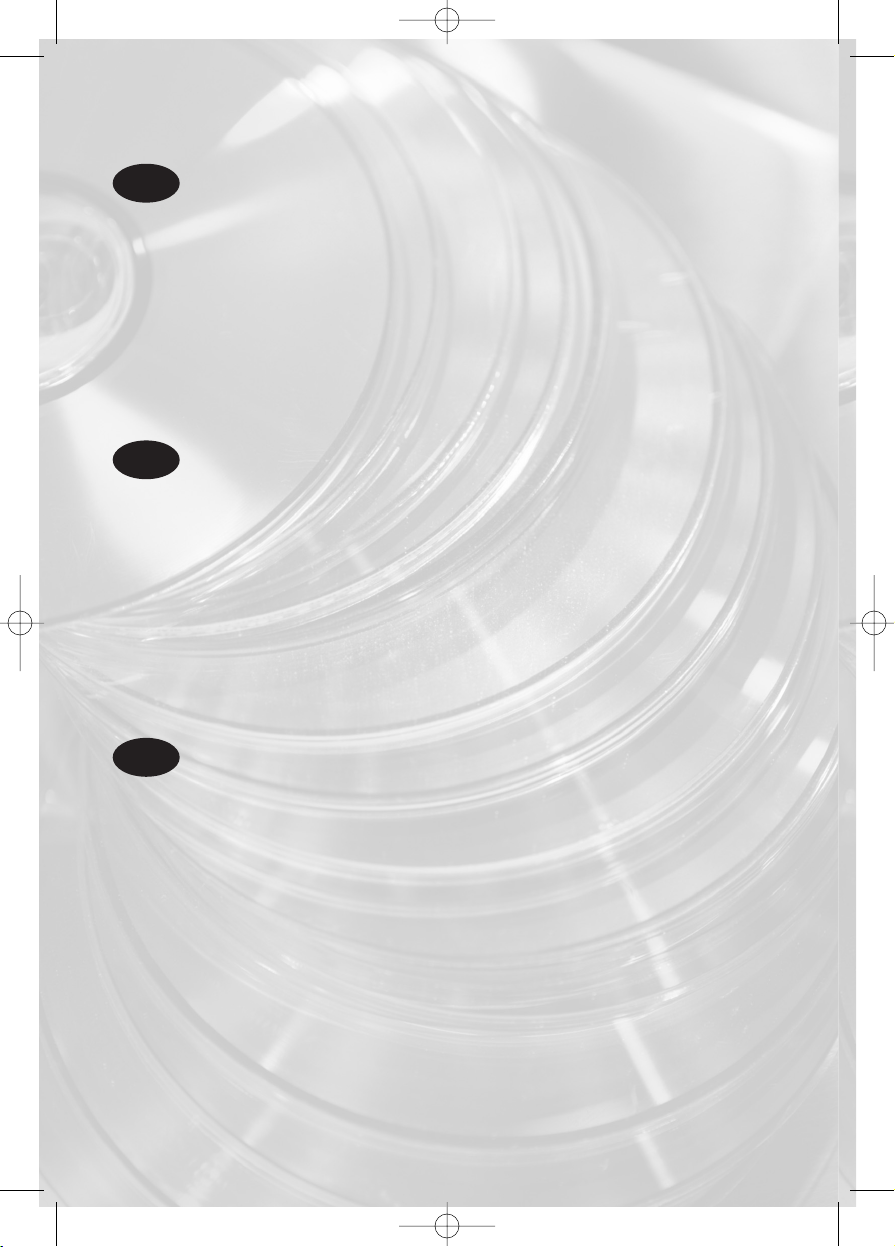
4
Contents - Inhalt - Sommaire
Installation How to install the Wireless Base Station? 8
Use How to install the Wireless Base Station wirelessly? 44
How to access the configuration menu of the
Wireless Base Station? 58
How to test the status and operation of the
Wireless Base Station? 66
Information How to open the user manual of the Wireless Base Station? 72
How to find information on this product on the internet? 76
NOTE:The default Wireless Base Station settings are:
Wireless network name (SSID): philips
Wireless channel: 6
Wireless encryption: disabled
IP Address for configuration: 192.168.2.1
(Subnet-mask: 255.255.255.0)
Installation Wie installiert man die Wireless Base Station? 8
Benutzung Wie installiert man die Wireless Base Station ohne Kabel? 44
Wie gelangt man zum Konfigurationsmenü der
Wireless Base Station? 58
Wie testet man den Status und die Funktion der
Wireless Base Station? 66
Information Wie öffnet man das Benutzerhandbuch für die
Wireless Base Station? 72
Wie findet man Informationen zu diesem Produkt im Internet? 76
HINWEIS: Die Standardeinstellungen der Wireless Base Station sind:
Name des Wireless Netzwerks (SSID): philips
Wireless Kanal: 6
Wireless Verschlüsselung: deaktiviert
IP-Adresse zur Konfiguration: 192.168.2.1
(Subnet-Mask: 255.255.255.0)
Installation Installation de la station de base sans fil? 8
Utilisation Installation de la station de base sans fil sans connexion? 44
Accès au menu de configuration de la station de base sans fil? 58
Test de l’état et du fonctionnement de la station de base sans fil? 66
Informations Accès au manuel de l’utilisateur de la station de base sans fil? 72
Informations sur ce produit sur Internet? 76
REMARQUE : Les paramètres par défaut de la station de base sans fil sont les suivants:
Nom de réseau sans fil (SSID): philips
Canal sans fil: 6
Chiffrement sans fil: désactivé
Adresse IP de configuration: 192.168.2.1
(Masque de sous-réseau: 255.255.255.0)
UK
D
F
How_to_CPWBS_054 29-03-2004 15:07 Pagina 4
Page 5
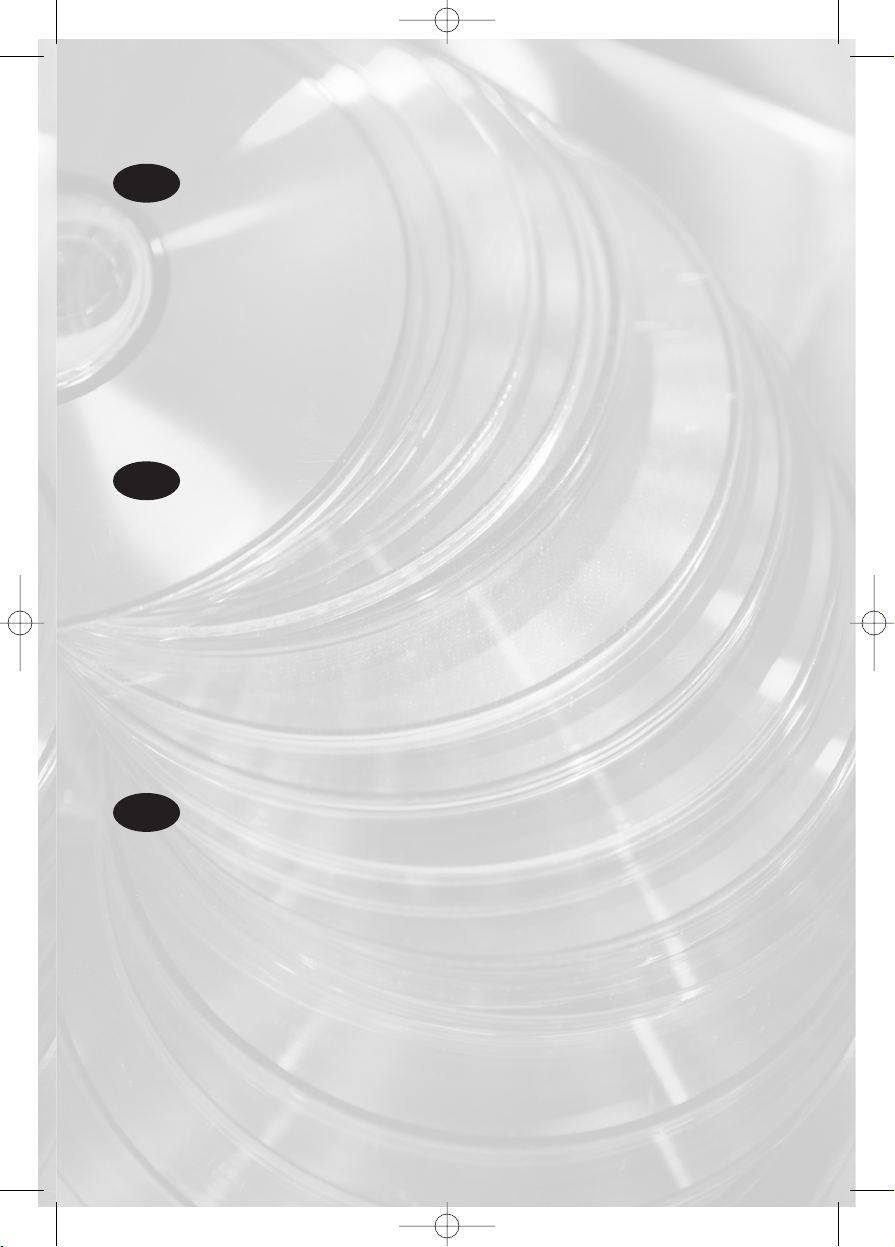
Inhoud - Sommario - Contenido
Installatie Hoe installeer ik het wireless basisstation? 8
Gebruik Hoe installeer ik het wireless basisstation draadloos? 44
Hoe krijg ik toegang tot het configuratiemenu van het
wireless basisstation? 58
Hoe test ik de status en de werking van het
wireless basisstation? 66
Informatie Hoe open ik de gebruikershandleiding van het
wireless basisstation? 72
Hoe vind ik op Internet informatie over dit product? 76
OPMERKING: De standaardinstellingen voor het wireless basisstation zijn:
Wireless netwerknaam (SSID): philips
Wireless kanaal: 6
Wireless codering: uitgeschakeld
IP-adres voor configuratie: 192.168.2.1
(Subnetmasker: 255.255.255.0)
Installazione Come si installa la postazione base wireless? 8
Uso Come si installa la postazione base wireless sfruttando le
funzionalità wireless? 44
Come si accede al menu di configurazione della
postazione base wireless? 58
Come si verifica lo stato ed il funzionamento della
postazione base wireless? 66
Informazioni Come si consulta il manuale utente della
postazione base wireless? 72
Come si accede alle informazioni su questo
prodotto via Internet? 76
NOTA: Le impostazioni predefinite per la postazione base wireless sono:
Nome rete wireless (SSID): philips
Canale wireless: 6
Cifratura wireless: disabilitata
Indirizzo IP di configuraizone: 192.168.2.1
(Subnet-mask: 255.255.255.0)?
Instalación ¿Cómo instalar la estación base inalámbrica? 8
Uso ¿Cómo instalar la estación base inalámbrica sin cables? 44
¿Cómo acceder al menú de configuración de la
estación base inalámbrica? 58
¿Cómo probar el estado y el funcionamiento de la
estación base inalámbrica? 66
Información ¿Cómo abrir el manual del usuario de la
estación base inalámbrica? 72
¿Cómo buscar información sobre este producto en Internet? 76
NOTA: La configuración predeterminada de la estación base inalámbrica es la siguiente:
Nombre de red inalámbrica (SSID): philips
Canal inalámbrico: 6
Cifrado inalámbrico: desactivado
Dirección IP para la configuración: 192.168.2.1
(Máscara de subred: 255.255.255.0)
5
E
NL
I
How_to_CPWBS_054 29-03-2004 15:07 Pagina 5
Page 6
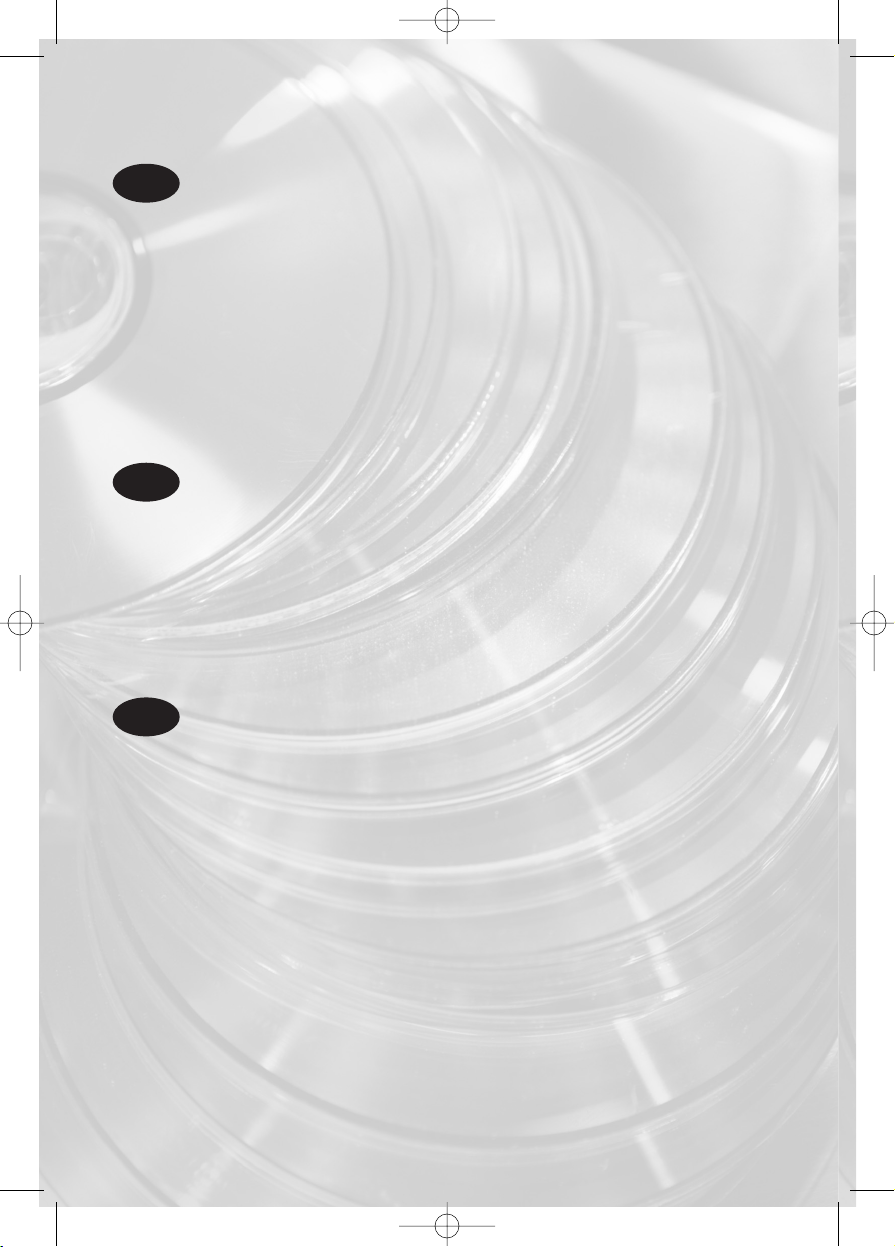
Installasjon Hvordan installere den trådløse basestasjonen? 8
Bruk Hvordan installere den trådløse basestasjonen trådløst? 44
Hvordan få tilgang til konfigurasjonsmenyen for den
trådløse basestasjonen? 58
Hvordan kontrollere status og drift for den
trådløse basestasjonen? 66
Informasjon Hvordan åpne brukerhåndboken for den trådløse
basestasjonen? 72
Hvordan finne informasjon om dette produktet på Internett? 76
MERK: Standardinnstillingene for den trådløse basestasjonen er:
Navn på trådløsnettverket (SSID): philips
Trådløskanal: 6
Trådløs kryptering: Deaktivert
IP-adresse for konfigurering: 192.168.2.1
(Subnet-maske:255.255.255.0)
Asentaminen Langattoman tukiaseman asentaminen 8
Käyttäminen Langattoman tukiaseman asentaminen langattomasti 44
Langattoman tukiaseman kokoonpanovalikon käyttäminen 58
Langattoman tukiaseman tilan ja toiminnan testaaminen 66
Yleisiä tietoja Langattoman tukiaseman käyttöoppaan avaaminen 72
Tuotetta koskevien tietojen löytäminen Internetistä 76
HUOMAUTUS: Langattoman tukiaseman oletusasetukset:
Langattoman verkon nimi (SSID): philips
Langaton kanava: 6
Langattoman käytön salaus: poissa käytöstä
IP-osoite: 192.168.2.1
(Aliverkon peite: 255.255.255.0)
Installation Hur installerar jag den trådlösa basstationen? 8
Användning Hur installerar jag basstationen trådlöst? 44
Hur kommer jag åt konfigurationsmenyn för den trådlösa
basstationen? 58
Hur testar jag den trådlösa basstationens status och funktion? 66
Information Hur öppnar jag användarhandboken till den trådlösa basstationen?72
Hur hittar jag information om denna produkt på Internet? 76
OBS: Standardinställningarna för den trådlösa basstationen är:
Namn på trådlöst nätverk (SSID): philips
Trådlös kanal: 6
Trådlös kryptering: avaktiverad
IP-adress för konfiguration: 192.168.2.1
(Nätmask: 255.255.255.0)
6
Innhold - Sisällys - Innehåll
Fi
SE
NO
How_to_CPWBS_054 29-03-2004 15:07 Pagina 6
Page 7

PL
7
Installation Sådan installeres den trådløse basestation 8
Brug Sådan installeres den trådløse basestation trådløst 44
Sådan åbnes konfigurationsmenuen for den
trådløse basestation 58
Sådan testes status og funktionen af den
trådløse basestation 66
Oplysninger Sådan åbnes brugervejledningen til den trådløse basestation 72
Sådan finder du oplysninger om produktet på internettet 76
BEMÆRK: Standardindstillingerne for den trådløse basestation er følgende:
Wireless network name [Navn på trådløst netværk] (SSID): philips
Wireless channel [Trådløs kanal]: 6
Wireless encryption [Trådløs kryptering]: disabled [deaktiveret]
IP Address for configuration [IP-adresse for configuration]: 192.168.2.1
(Subnet-mask [subnet-maske]): 255.255.255.0)
Indhold
DK
How_to_CPWBS_054 29-03-2004 15:07 Pagina 7
Page 8
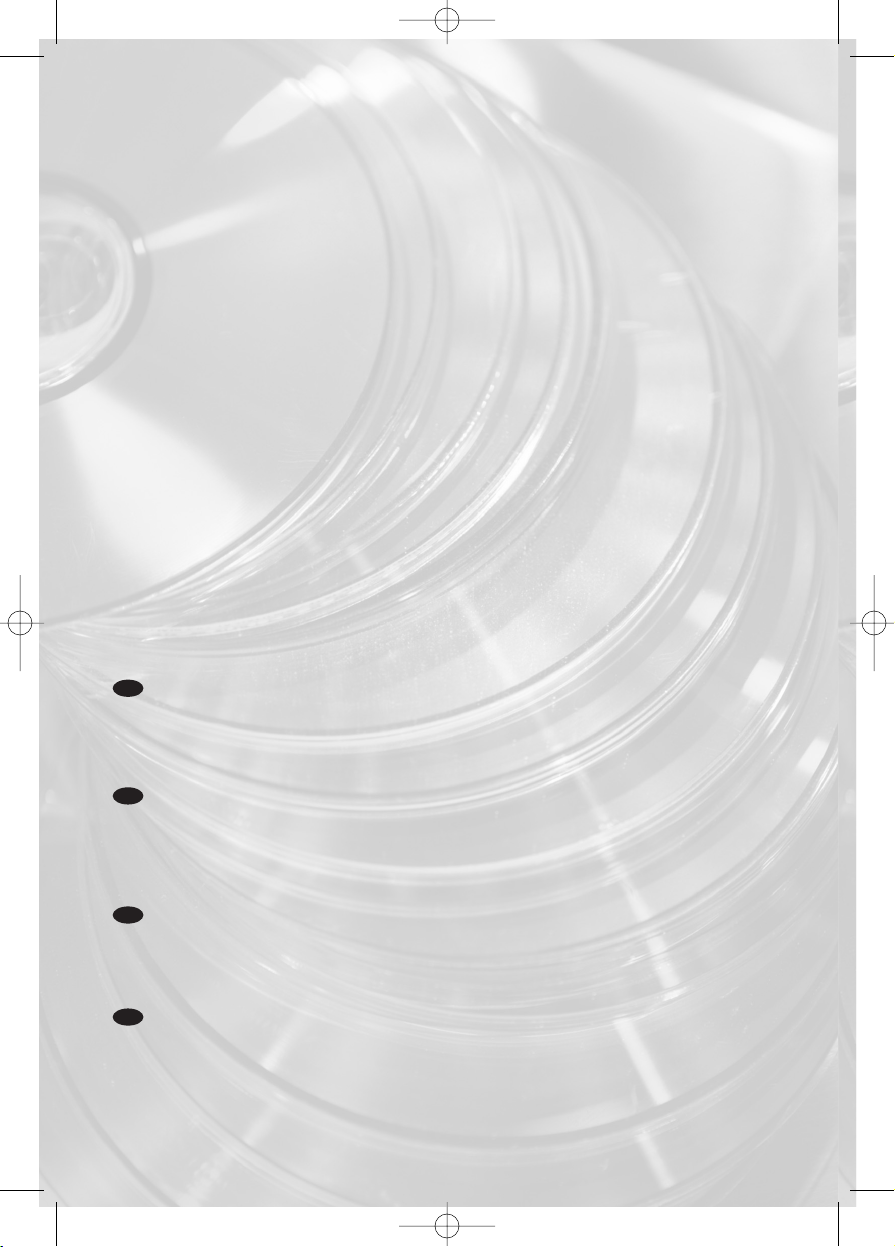
UK
The next pages will show you how to install the Philips Wireless Base Station on your computer.Since there are many brands
and types of computers, the photographs shown are to be seen as an example only.
For specific information on your computer,please refer to your computer manual or contact your local dealer.
IMPORTANT NOTE:This Philips Wireless Base Station only works with Broadband Internet modems with an Ethernet
output and will not work with USB Broadband Internet modems or dial-up telephone modems.
D
Auf den nächsten Seiten können Sie lesen, wie man die Philips Wireless Base Station auf dem Computer installiert. Da es
zahlreiche Computermarken und -typen gibt,sind die abgebildeten Fotos nur als Beispiel zu betrachten.
Spezielle Informationen zu Ihrem Computer finden Sie in Ihrem Computerhandbuch oder erhalten Sie bei Ihrem Fachhändler
vor Ort.
WICHTIGER HINWEIS: Diese Philips Wireless Base Station funktioniert nur mit Breitband-Internet-Modems mit einem
Ethernet-Ausgang und nicht mit USB Breitband-Internet-Modems oder Einwählmodems.
F
Les pages suivantes décrivent l’installation de la station de base sans fil Philips sur votre ordinateur.Sachant qu’il existe des
ordinateurs de marques et de types très divers, les photos présentées ici ne constituent que des exemples.
Pour plus de détails sur votre ordinateur,consultez le manuel qui l’accompagne ou contactez votre revendeur.
IMPORTANT: Cette station de base sans fil Philips est compatible uniquement avec les modems Internet haut débit dotés
d'une sortie Ethernet. Elle ne fonctionne pas avec les modems haut débit USB ni les modems analogiques.
NL
De volgende pagina's laten zien hoe het wireless basisstation van Philips wordt geïnstalleerd.Omdat er verschillende soorten
en merken computers zijn,gelden de getoonde afbeeldingen slechts ter illustratie.
Voor specifieke informatie over uw computer kijkt u in de bijbehorende handleiding of neemt u contact op met uw leverancier.
BELANGRIJK: Dit Philips wireless basisstation werkt alleen met breedband Internetmodems met een Ethernetuitgang en
werkt niet met USB breedband Internetmodems of inbelmodems.
8
How to install the
Wireless Base Station?
Wie installiert man die Wireless Base Station?
Installation de la station de base sans fil
Hoe installeer ik het wireless basisstation?
Come si installa la postazione base wireless?
¿Cómo instalar la estación base inalámbrica?
Hvordan installere den trådløse basestasjonen?
Langattoman tukiaseman asentaminen
Hur installerar jag den trådlösa basstationen?
Sådan installeres den trådløse basestation
How_to_CPWBS_054 29-03-2004 15:07 Pagina 8
Page 9
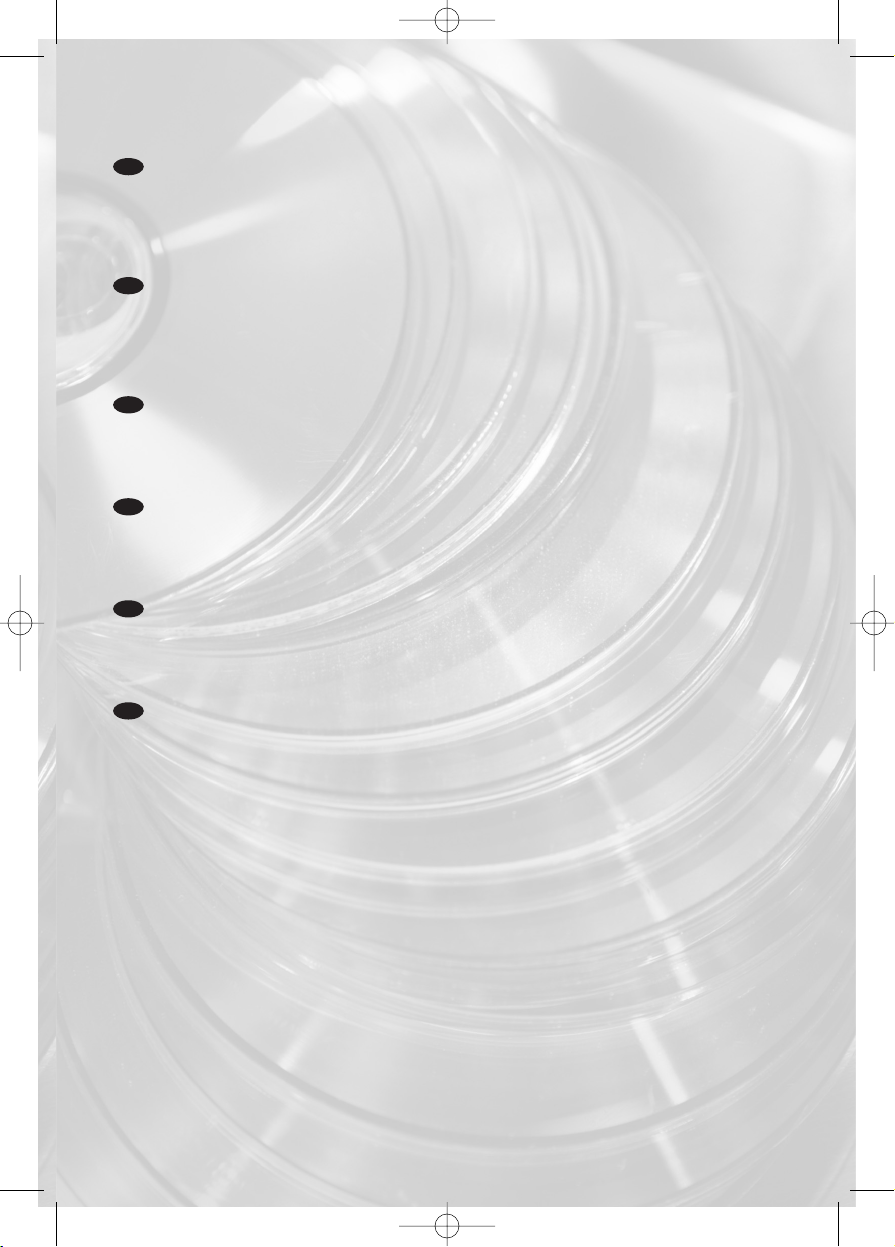
How to connect the
JackRabbit to my
computer?
How to connect the JackRabbit to my computer?
How to connect the JackRabbit to my computer?
How to connect the JackRabbit to my computer?
How to connect the JackRabbit to my computer ?
¿How to connect the JackRabbit to my computer?
How to connect the JackRabbit to my computer?
UK
The next pages show how to connect your new JackRabbit to a computer. Since there are many brands and types of computers
available, the next photographs show only examples on how your JackRabbit could be installed.
For specific information on your computer, please refer to your computer manual or contact your local dealer.
D
The next pages show how to connect your new JackRabbit to a computer. Since there are many brands and types of computers
available, the next photographs show only examples on how your JackRabbit could be installed.
For specific information on your computer, please refer to your computer manual or contact your local dealer.
F
The next pages show how to connect your new JackRabbit to a computer. Since there are many brands and types of computers
available, the next photographs show only examples on how your JackRabbit could be installed.
For specific information on your computer, please refer to your computer manual or contact your local dealer.
I
The next pages show how to connect your new JackRabbit to a computer. Since there are many brands and types of computers
available, the next photographs show only examples on how your JackRabbit could be installed.
For specific information on your computer, please refer to your computer manual or contact your local dealer.
NL
The next pages show how to connect your new JackRabbit to a computer. Since there are many brands and types of computers
available, the next photographs show only examples on how your JackRabbit could be installed.
For specific information on your computer, please refer to your computer manual or contact your local dealer.
E
The next pages show how to connect your new JackRabbit to a computer. Since there are many brands and types of computers
available, the next photographs show only examples on how your JackRabbit could be installed.
For specific information on your computer, please refer to your computer manual or contact your local dealer.
PL
The next pages show how to connect your new JackRabbit to a computer. Since there are many brands and types of computers
available, the next photographs show only examples on how your JackRabbit could be installed.
For specific information on your computer, please refer to your computer manual or contact your local dealer.
E
En las páginas siguientes se muestra cómo instalar la estación base inalámbrica de Philips en el equipo.Debido a la amplia variedad
de marcas y tipos de equipos, las fotografías mostradas se presentan sólo a modo de ejemplo.
Para obtener información específica sobre su equipo,consulte el manual del mismo o póngase en contacto con su distribuidor local.
NOTA IMPORTANTE: Esta estación base inalámbrica de Philips sólo funciona con módems de Internet de banda ancha con
una salida Ethernet,y no funciona con módems USB de Internet de banda ancha o módems telefónicos o módems de acceso
telefónico a redes.
NO
De neste sidene viser deg hvordan du installerer Philips' trådløse basestasjon på datamaskinen.Fordi det finnes datamaskiner av
ulike merker og typer,er fotografiene som vises bare ment som eksempler.
Hvis du vil ha spesifikk informasjon om din egen datamaskin,se håndboken som fulgte med den eller kontakt din lokale forhandler.
VIKTIG MERKNAD: Denne trådløse basestasjonen fra Philips virker bare med bredbånds Internett-modemer med en
Ethernet-utgang, og vil ikke fungere med bredbånds USB Internett-modemer eller oppringte telefonmodemer.
Fi
Seuraavilla sivuilla kuvataan Philipsin langattoman tukiaseman asentaminen tietokoneeseen.Koska tietokonemerkkien ja mallien välillä on paljon eroja,valokuvia tulee pitää ainoastaan esimerkkeinä.
Yksityiskohtaisia tietoja kyseisestä tietokoneesta on sen omassa käyttöoppaassa tai niitä saa sen jälleenmyyjältä.
TÄRKEÄ HUOMAUTUS:Tämä langaton Philips-tukiasema toimii ainoastaan Internet-laajakaistamodeemien kanssa, joissa on
Ethernet-lähtöliitäntä.Langatonta tukiasemaa ei siis voi käyttää USB-laajakaistamodeemien tai puhelinverkkomodeemien kanssa.
I
Le seguenti pagine contengono una spiegazione su come installare la postazione base wireless nel computer.Data l'ampia
gamma di marche e modelli di computer,le fotografie vanno considerate solo come un esempio.
Per ottenere informazioni specifiche per il tipo di computer utilizzato,consultate la guida utente del sistema o contattate il
vostro rivenditore.
NOTA IMPORTANTE: Questa postazione base wireless Philips funziona solo con modem Internet a larga banda provvisti
di uscita Ethernet e on funzionano con modem Internet a banda larga USB o modem telefonici di accesso remoto.
SE
På följande sidor får du information om hur du installerar Philips trådlösa basstation på datorn.Eftersom det finns många
märken och typer av datorer,ska bilderna som visas betraktas endast som exempel.
Se datorhandboken eller kontakta din lokala återförsäljare för specifik information om din dator.
VIKTIG INFORMATION: Denna Philips trådlösa basstation fungerar endast med bredbandsmodem med en Ethernetutgång. Den fungerar inte med USB-bredbandsmodem eller telefonmodem.
DK
På de næste sider kan du se, hvordan Philips' trådløse basestation installeres på computeren.Da der er mange mærker og
typer af computere, skal de viste billeder kun betragtes som eksempler.
Du finder specifikke oplysninger om din computer i vejledningen til computeren eller ved at kontakte din lokale forhandler.
VIGTIG BEMÆRKNING: Philips' trådløse basestation fungerer kun sammen med bredbåndsinternetmodemer med
Ethernet-udgang og ikke sammen med USB-bredbåndsinternetmodemer eller telefonopkaldsmodemer.
9
How_to_CPWBS_054 29-03-2004 15:07 Pagina 9
Page 10
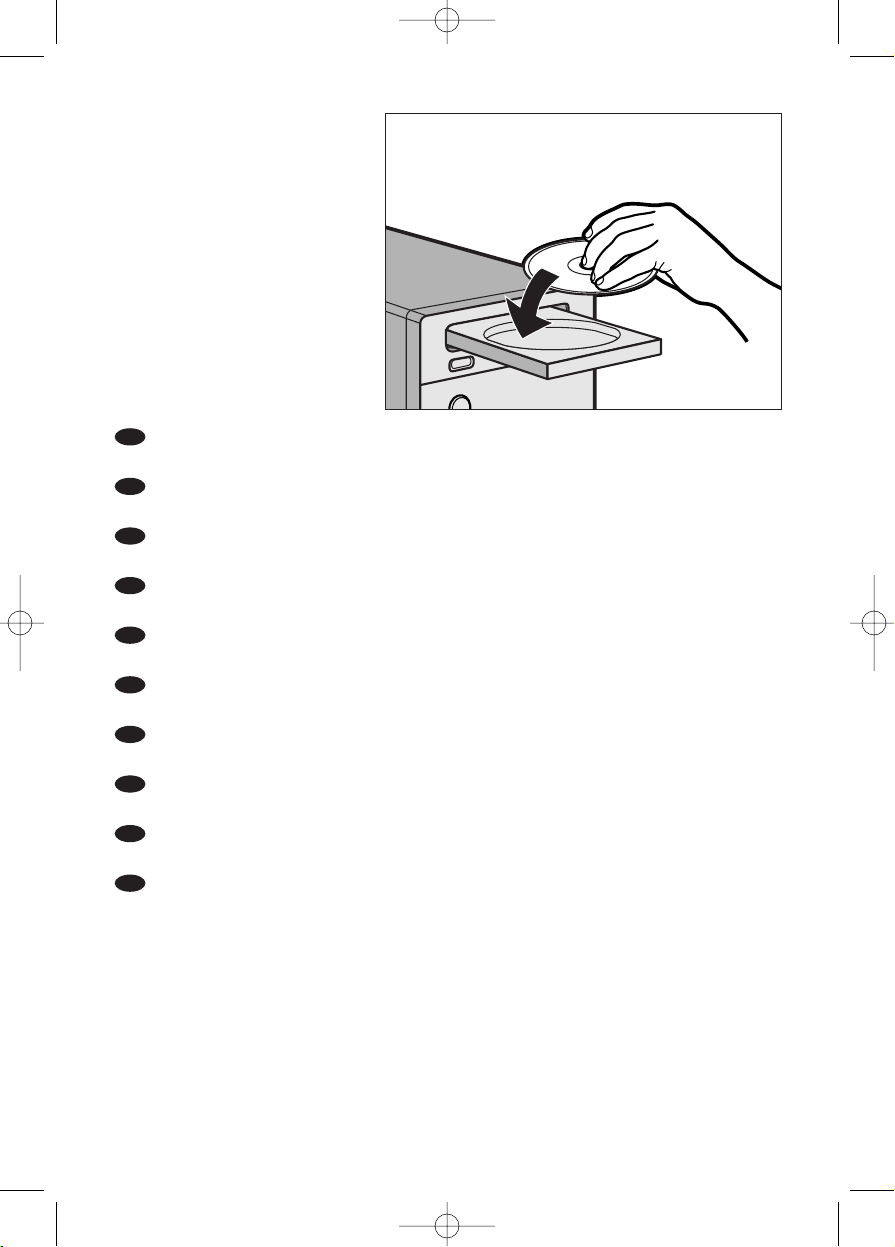
10
1
Place the Installation CD into the CD-ROM drive of your computer and close the drive.Wait
until the Setup program starts automatically.
Legen Sie die Installations-CD in das CD-ROM-Laufwerk Ihres Computers ein und schließen
Sie die Schublade.Warten Sie, bis das Setup-Programm automatisch startet.
Insérez le CD d’installation dans le lecteur de CD-ROM de votre ordinateur et refermez le
lecteur.Attendez que le programme d’installation démarre automatiquement.
Plaats de installatie-CD in de CD-ROM-speler van uw computer en sluit de lade.Wacht tot het
Setup-programma automatisch opstart.
Inserite il CD d'installazione nell'unità CD-ROM del computer e chiudete l'unità.Attendete
l'avvio automatico del programma d'installazione.
Coloque el CD de instalación en la unidad de CD-ROM del equipo y cierre la unidad. Espere a
que se inicie automáticamente el programa de instalación.
Sett inn installasjons-CD-en i CD-ROM-stasjonen på datamaskinen og lukk stasjonen.Vent til
Setup-programmet (installasjonsprogrammet) starter automatisk.
Aseta Installation (Asennus) -CD-levy tietokoneen CD-asemaan ja sulje CD-asema. Odota,
kunnes asennusohjelma käynnistyy automaattisesti.
Lägg i installations-CD-skivan i CD-ROM-enheten på datorn och stäng luckan.Vänta tills
installationsprogrammet startar automatiskt.
Læg installations-cd'en i computerens cd-rom-drev,og luk drevet.Vent, indtil
installationsprogrammet starter automatisk.
DK
SE
Fi
NO
E
I
NL
F
D
UK
How_to_CPWBS_054 29-03-2004 15:07 Pagina 10
Page 11
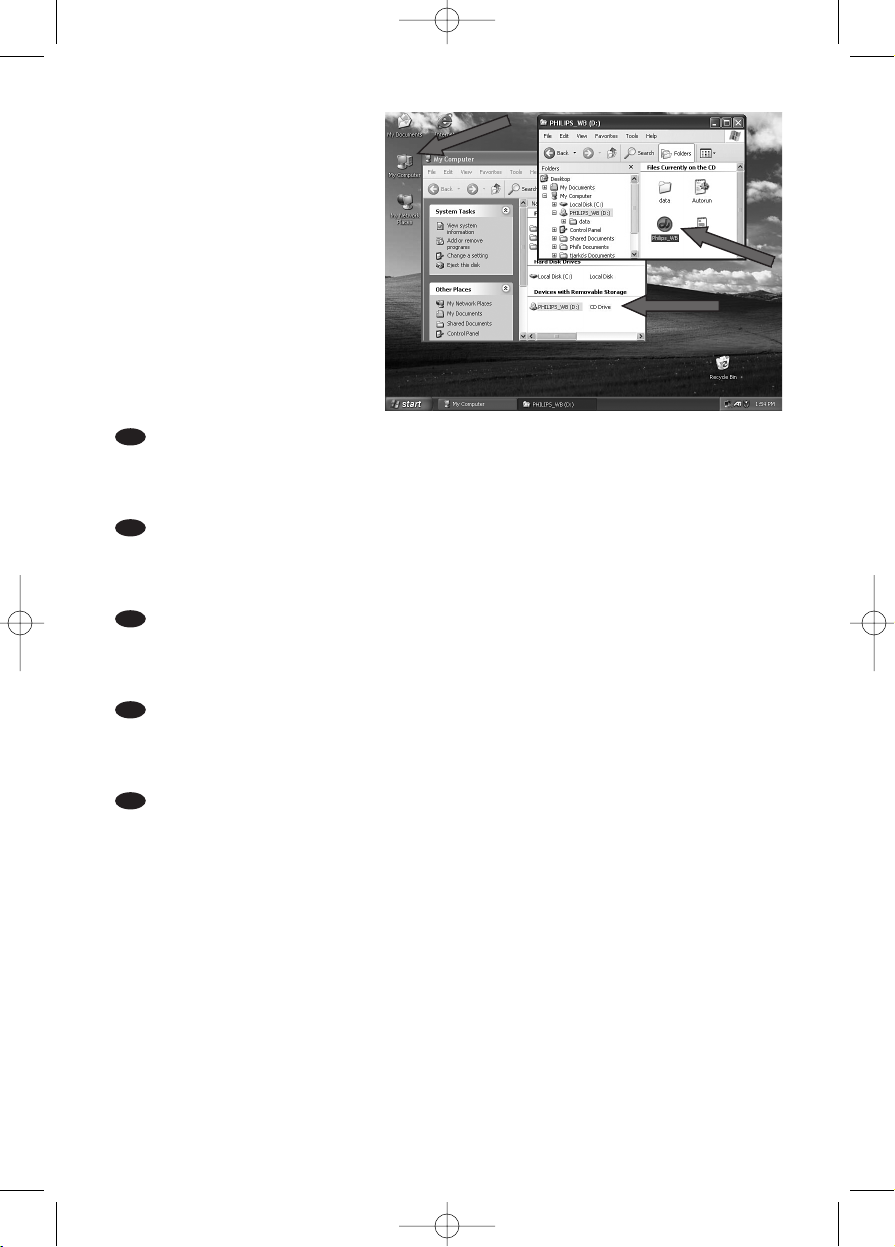
What to do if the Setup program does not start automatically:
1. Double-click “My Computer”.
2. Double-click the CD-ROM drive icon.
3. Double-click the “Setup.exe” icon.
Was ist zu tun,wenn das Setup-Programm nicht automatisch startet:
1. Doppelklicken Sie auf “My Computer”(Arbeitsplatz).
2. Doppelklicken Sie auf das Symbol für das CD-ROM-Laufwerk.
3. Doppelklicken Sie auf das Symbol “Setup.exe”.
Si le programme d’installation ne démarre pas automatiquement :
1. Double-cliquez sur « Poste de travail ».
2. Double-cliquez sur l’icône représentant le lecteur de CD-ROM.
3. Double-cliquez sur l’icône « Setup.exe ».
Als het Setup-programma niet automatisch start:
1. Dubbelklik op "Deze computer".
2. Dubbelklik op het pictogram voor de CD-ROM-speler.
3. Dubbelklik op het pictogram “Setup.exe”.
Come procedere se il programma d'installazione non si avvia automaticamente:
1. Fate doppio clic su "Risorse del computer".
2. Fate doppio clic sull'icona dell'unità CD-ROM.
3. Fate doppio clic sull'icona “Setup.exe”.
I
NL
F
D
UK
11
2
How_to_CPWBS_054 29-03-2004 15:07 Pagina 11
Page 12
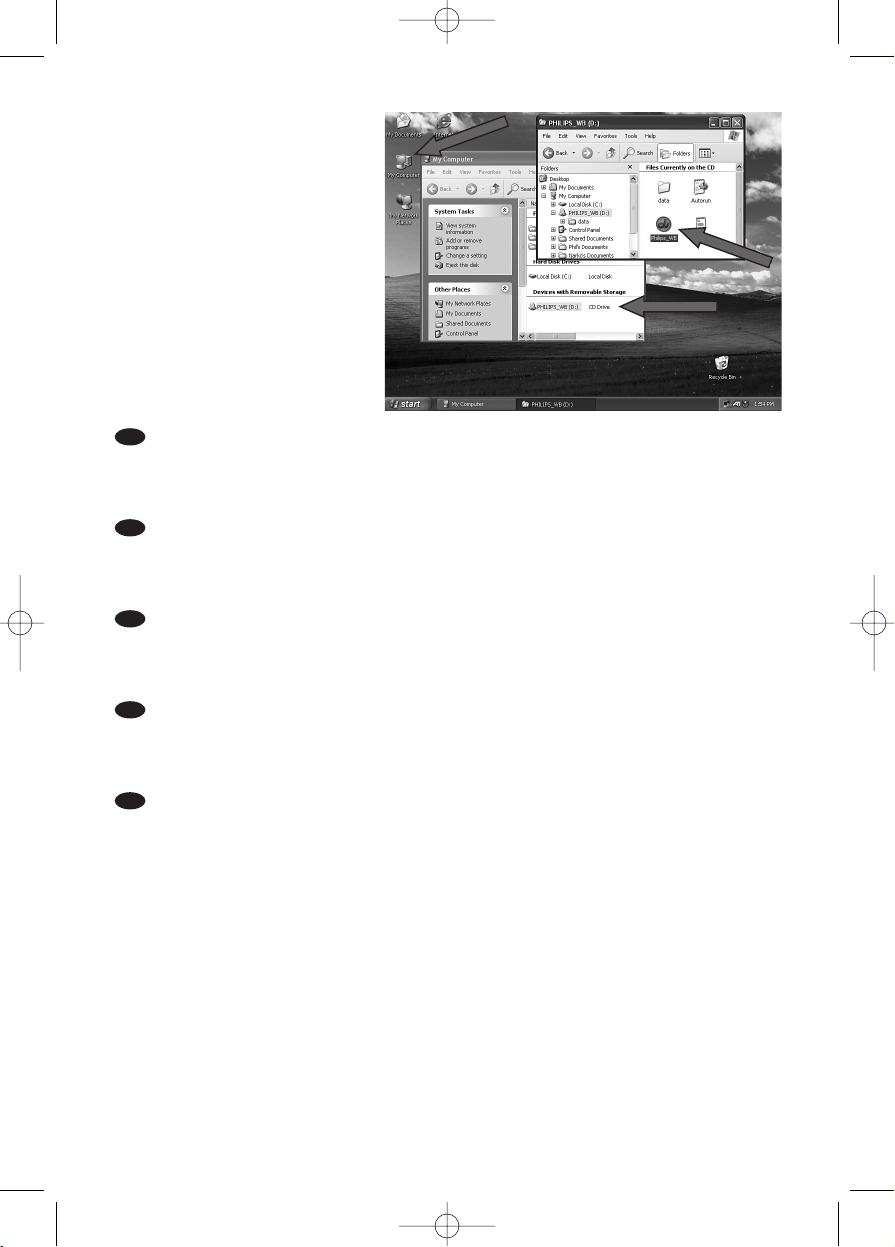
Qué hacer si el programa de instalación no se inicia automáticamente:
1. Haga doble clic en “Mi PC”.
2. Haga doble clic en el icono de la unidad de CD-ROM.
3. Haga doble clic en el icono “Setup.exe”.
Slik går du frem hvis Setup-programmet ikke starter automatisk:
1. Dobbeltklikk “Min datamaskin”.
2. Dobbeltklikk ikonet for CD-ROM-stasjonen.
3. Dobbeltklikk ikonet “Setup.exe”.
Jos asennusohjelma ei käynnisty automaattisesti, toimi seuraavasti:
1. Kaksoisnapsauta Oma tietokone -kuvaketta.
2. Kaksoisnapsauta CD-aseman kuvaketta.
3. Kaksoisnapsauta Setup.exe-kuvaketta.
Gör så här om installationsprogrammet inte startar automatiskt:
1. Dubbelklicka på Den här datorn.
2. Dubbelklicka på ikonen för CD-ROM-enhet.
3. Dubbelklicka på ikonen Setup.exe.
Benyt følgende fremgangsmåde, hvis installationsprogrammet ikke starter automatisk:
1. Dobbeltklik på "Denne computer".
2. Dobbeltklik på ikonet for cd-rom-drevet.
3. Dobbeltklik på ikonet "Setup.exe".
DK
SE
Fi
NO
E
12
2
How_to_CPWBS_054 29-03-2004 15:07 Pagina 12
Page 13
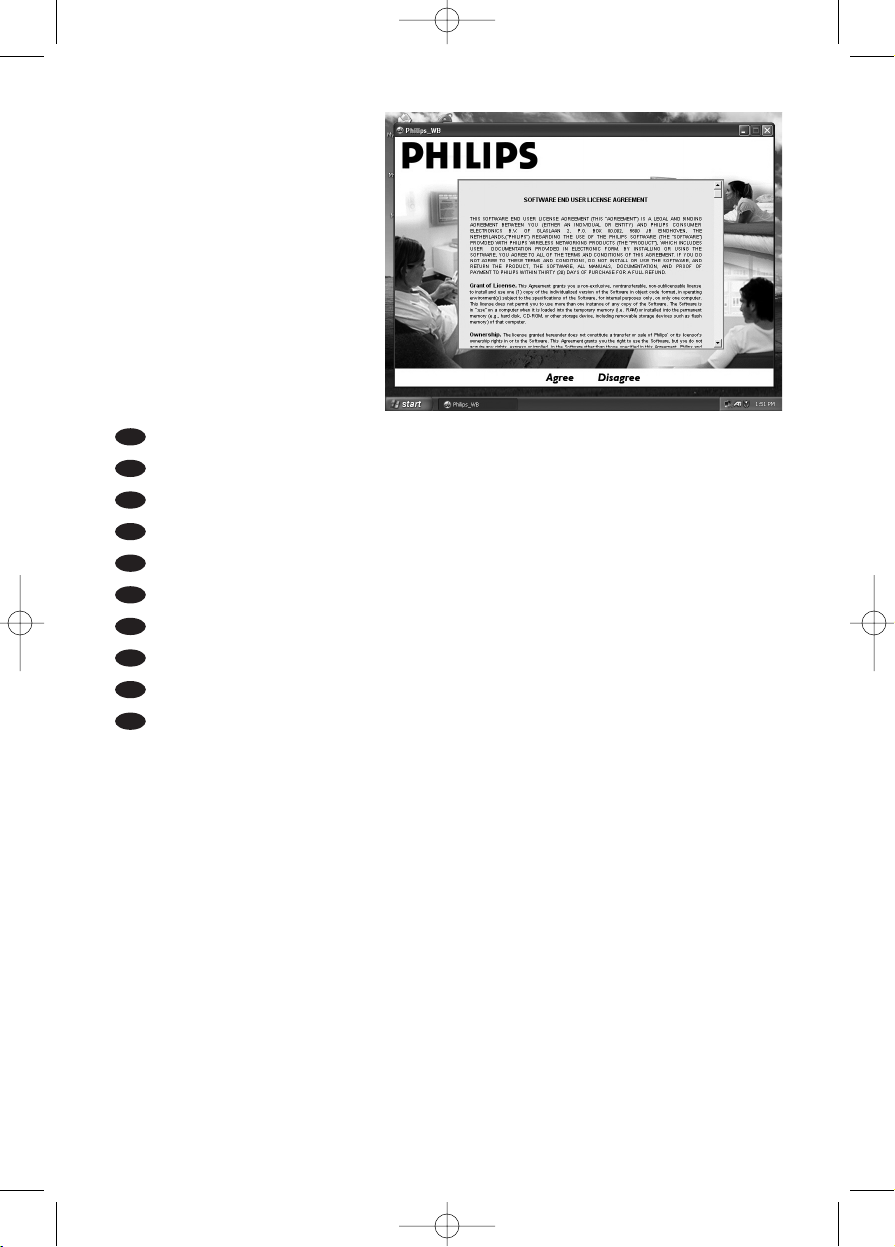
13
3
Click ‘I Agree’ to accept the conditions.
Klicken Sie auf ‘I Agree’ (Ich bin einverstanden), um die Bedingungen zu akzeptieren.
Cliquez sur « I Agree » (« J’accepte ») pour accepter les conditions.
Klik op "I Agree" (Ik accepteer) om de voorwaarden te accepteren.
Fate clic su ‘I Agree’ per accettare le condizioni.
Haga clic en ‘Acepto’ para aceptar las condiciones.
Klikk ‘Godtatt’ for å godta vilkårene.
Hyväksy ehdot valitsemalla I Agree (Hyväksyn ehdot) -painiketta.
Klicka på I Agree för att acceptera villkoren.
Klik på "I Agree" for at acceptere betingelserne.
DK
SE
Fi
NO
E
I
NL
F
D
UK
How_to_CPWBS_054 29-03-2004 15:07 Pagina 13
Page 14
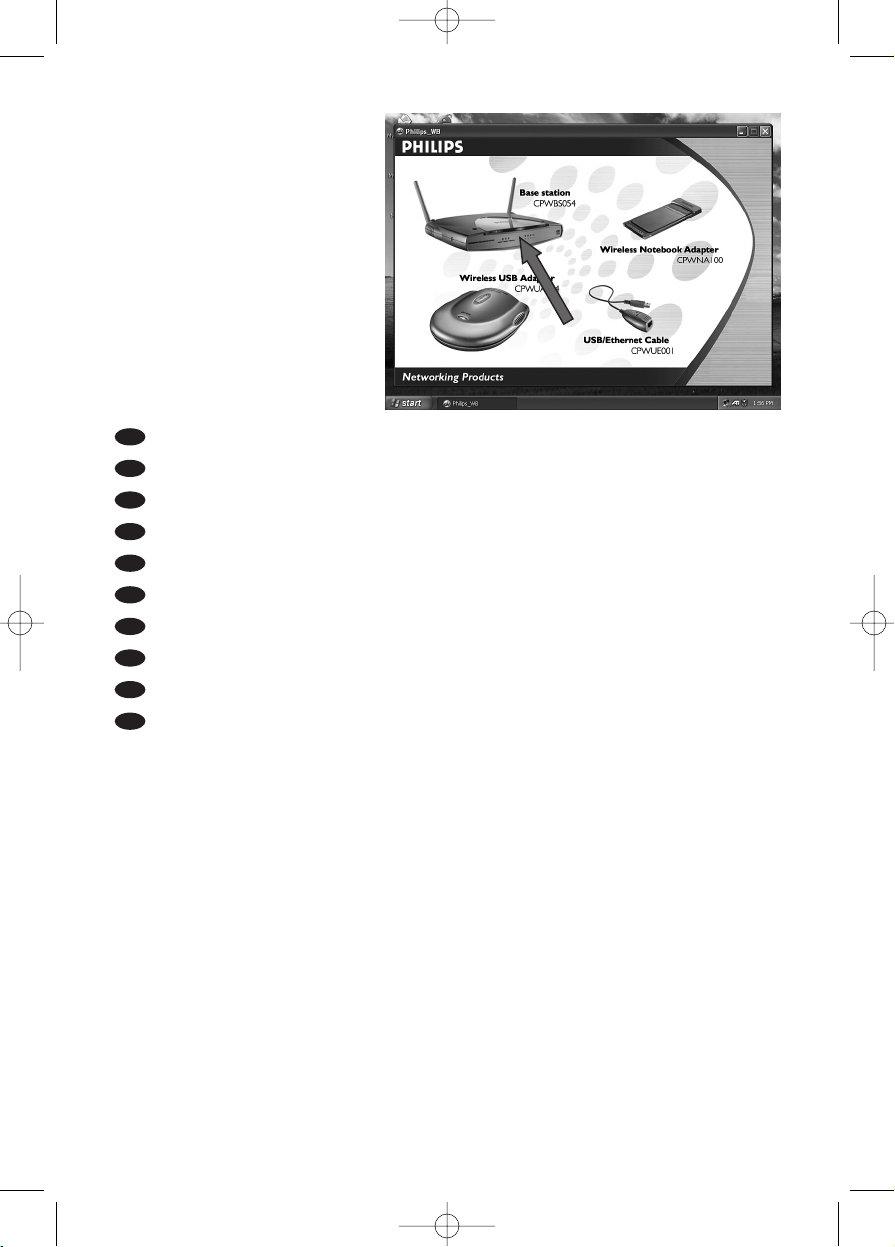
14
4
Click on the Wireless Base Station photo.
Klicken Sie auf das Foto der Wireless Base Station.
Cliquez sur la photo de la station de base sans fil.
Klik op de foto van het wireless basisstation.
Fate clic sulla foto della postazione base wireless.
Haga clic en la fotografía de la estación base inalámbrica.
Klikk fotografiet av den trådløse basestasjonen.
Napsauta Wireless USB Station -valokuvaa.
Klicka på Wireless Base Station-bilden.
Klik på billedet af den trådløse basestation.
DK
SE
Fi
NO
E
I
NL
F
D
UK
How_to_CPWBS_054 29-03-2004 15:07 Pagina 14
Page 15
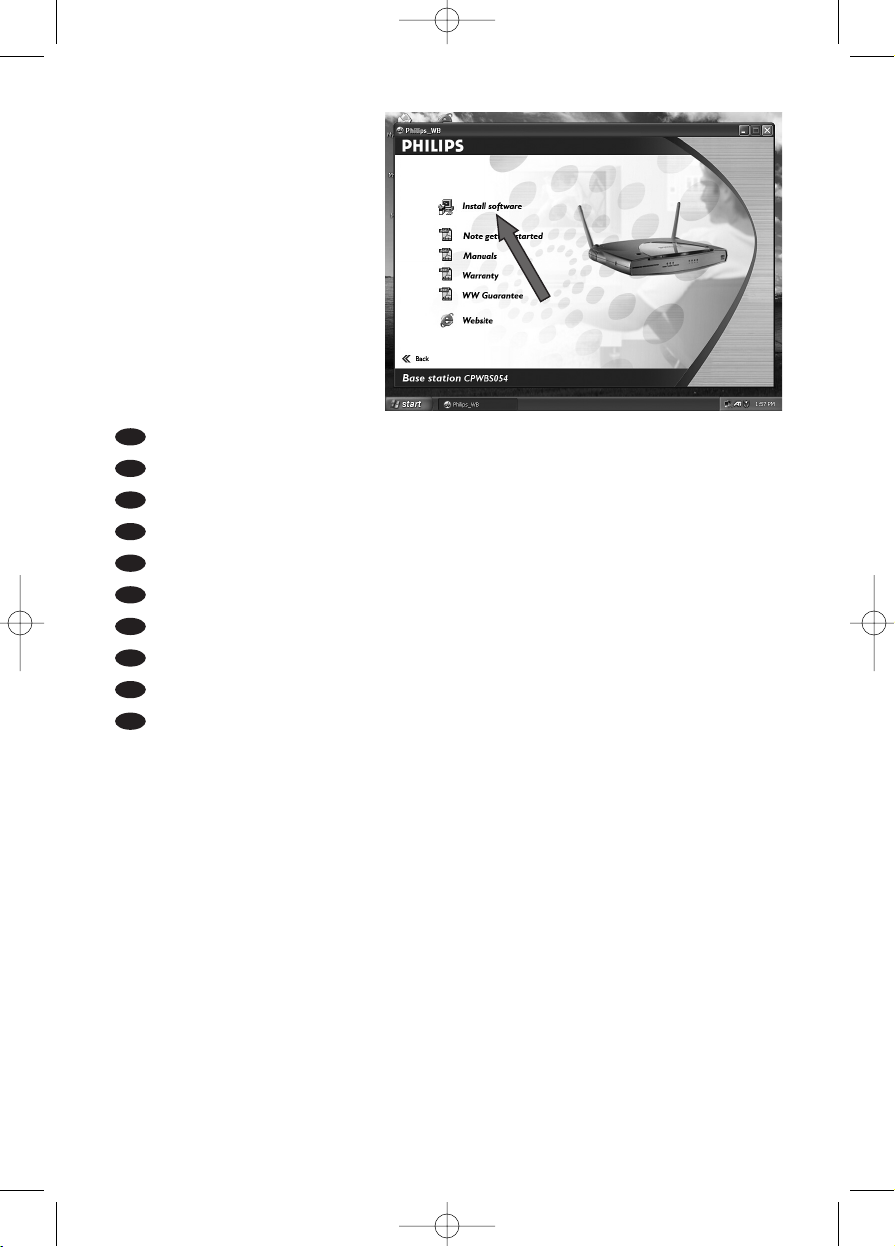
15
5
Click on "Install software".
Klicken Sie auf "Install software" (Software installieren).
Cliquez sur « Install software » (« Installer le logiciel »).
Klik op "Install software" (Software installeren).
Fate clic su "Install software" (Installa il software).
Haga clic en "Instalar software".
Klikk "Installer programvare".
Valitse Install software (Asenna ohjelmisto).
Klicka på Install software.
Klik på "Install software".
DK
SE
Fi
NO
E
I
NL
F
D
UK
How_to_CPWBS_054 29-03-2004 15:07 Pagina 15
Page 16
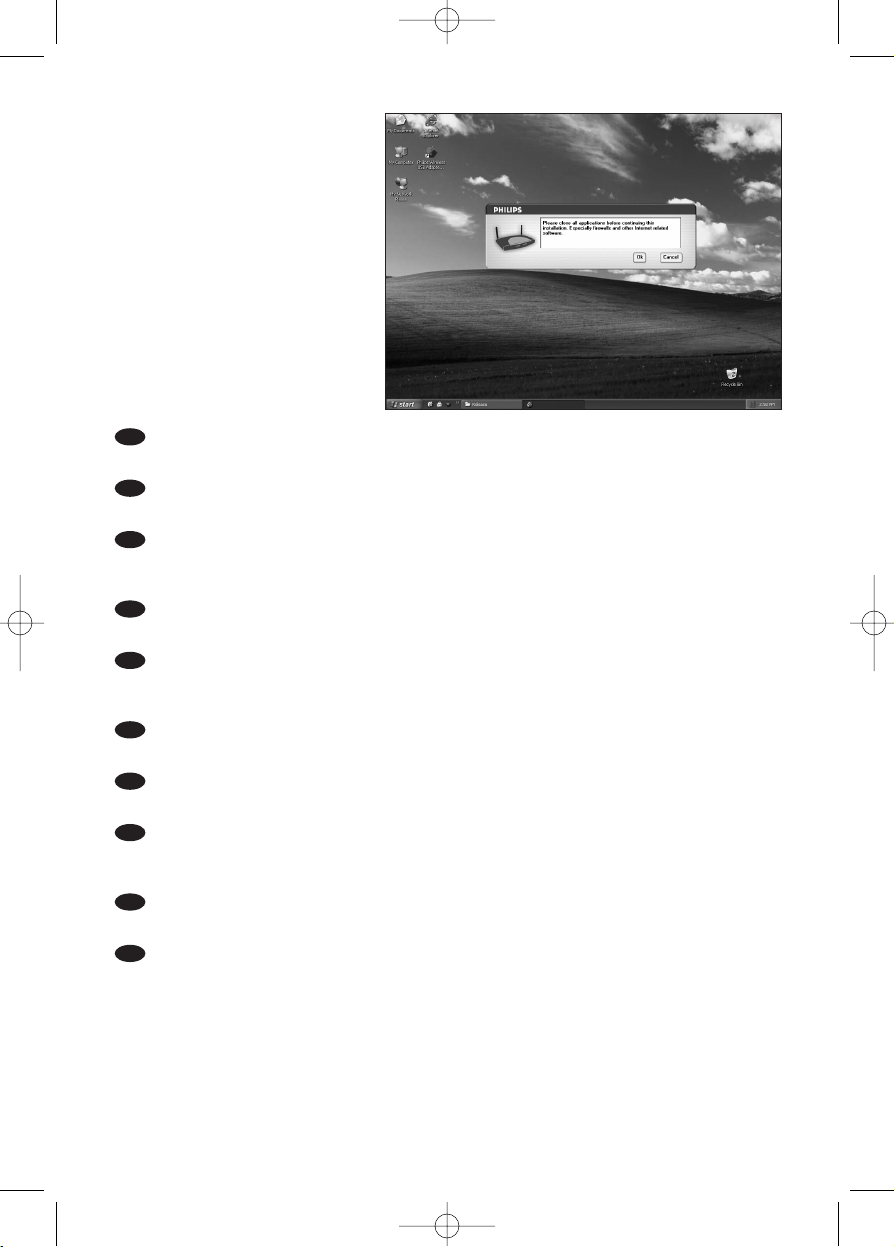
16
Beeldnaam
CPWBS054_06a
6
Close all applications. Especially firewalls and other Internet related software.
Click ‘OK’ to continue.
Schließen Sie alle Anwendungen,vor allem Firewalls und andere Internet-bezogene Software.
Klicken Sie auf ‘OK’, um fortzufahren.
Fermez toutes les applications. Surtout, n’oubliez pas de désactiver les pare-feu et tout logiciel
accédant à Internet.
Cliquez sur « OK » pour continuer.
Sluit alle toepassingen. Met name firewalls en andere Internet-gerelateerde software.
Klik op ‘OK’ om verder te gaan.
Chiudete tutte le applicazioni. In particolare i firewall ed altre applicazioni software correlate ad
Internet.
Fate clic su OK per continuare.
Cierre todas las aplicaciones, especialmente firewalls y otro software relacionado con Internet.
Haga clic en ‘Aceptar’ para guardar.
Lukk alle programmer.Lukk spesielt brannmurer og annen Internett-relatert programvare.
Klikk ‘OK’ for å gå videre.
Lopeta kaikki sovellukset.Erityisen tärkeää on lopettaa palomuurisovellus ja muut Internetiin
liittyvät sovellukset.
Jatka valitsemalla OK.
Stäng alla program, särskilt brandväggar och annan Internet-relaterad programvara.
Klicka på OK för att fortsätta.
Luk alle programmer.Specielt firewalls og andre internetrelaterede programmer.
Klik på "OK" for at fortsætte.
DK
SE
Fi
NO
E
I
NL
F
D
UK
How_to_CPWBS_054 29-03-2004 15:07 Pagina 16
Page 17
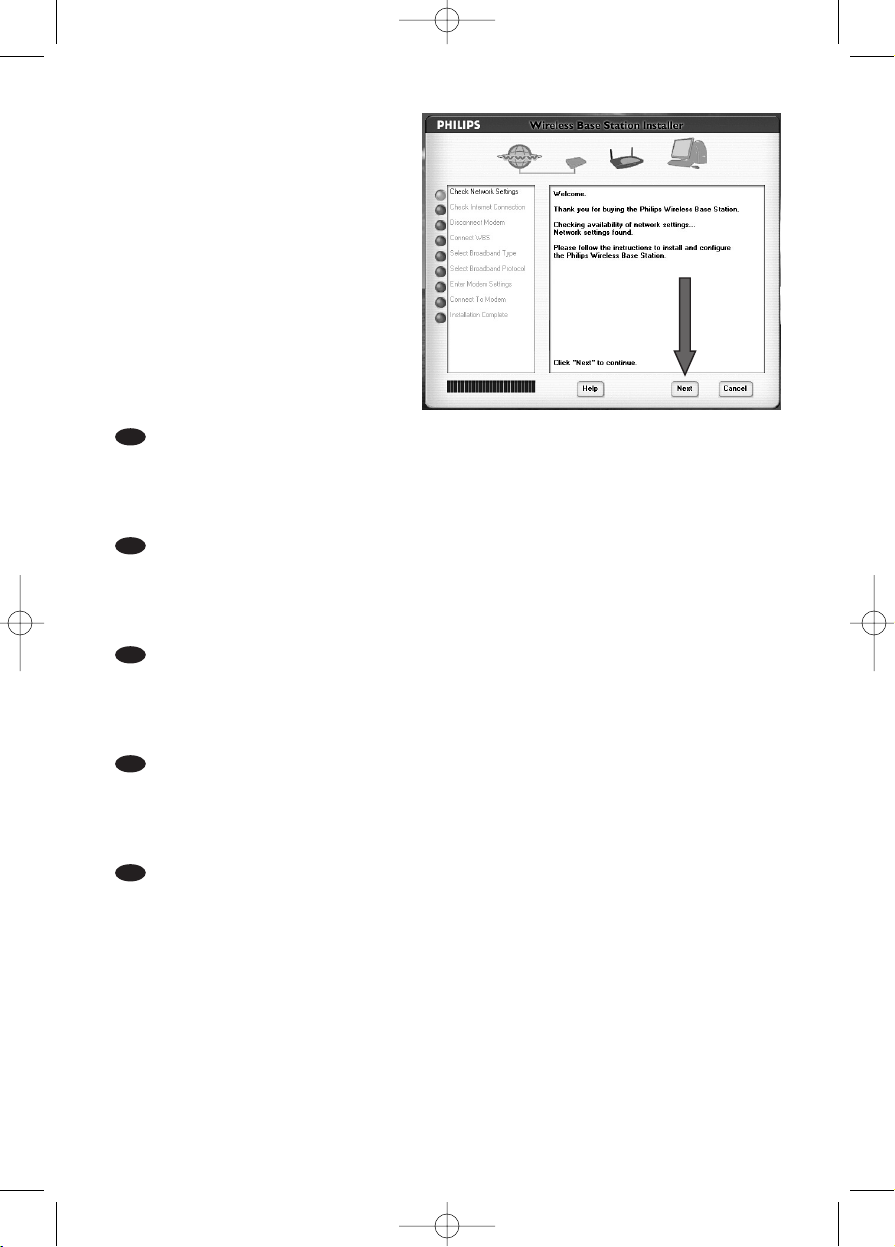
17
7
STEP 1
The Installer Program opens, giving you information and instructions on what to do.
IMPORTANT: Read all texts displayed by the Installer and follow all on-screen instructions
exactly.
Click ‘Next’ to continue.
SCHRITT 1
Das Installer-Programm wird aufgerufen und informier t Sie über die weitere Vorgehensweise.
WICHTIG: Bitte lesen Sie sich alle vom Installer angezeigten Texte sorgfältig durch und
befolgen Sie die angezeigten Anweisungen.
Klicken Sie auf ‘Next’ (Weiter), um fortzufahren.
ÉTAPE 1
Le programme d’installation s’ouvre ; il fournit alors diverses informations et des instructions.
IMPORTANT: Lisez tous les messages affichés par le programme d’installation et respectez les
instructions affichées à la lettre.
Cliquez sur « Next » (suivant) pour continuer.
STAP 1
Het installatieprogramma wordt geopend en geeft u informatie en instructies.
BELANGRIJK: Lees alle meldingen die worden weergegeven door het installatieprogramma en
volg nauwkeurig alle instructies die op het scherm verschijnen.
Klik op "Next (Volgende)" om verder te gaan.
PUNTO 1
Si apre il programma d'installazione, che propone delle informazioni ed istruzioni per svolgere
le procedure necessarie.
IMPORTANTE: Leggete interamente il testo visualizzato dall'Installer e seguite con la massima
precisione le istruzioni fornite.
Fate clic su 'Avanti' per continuare.
I
NL
F
D
UK
How_to_CPWBS_054 29-03-2004 15:07 Pagina 17
Page 18
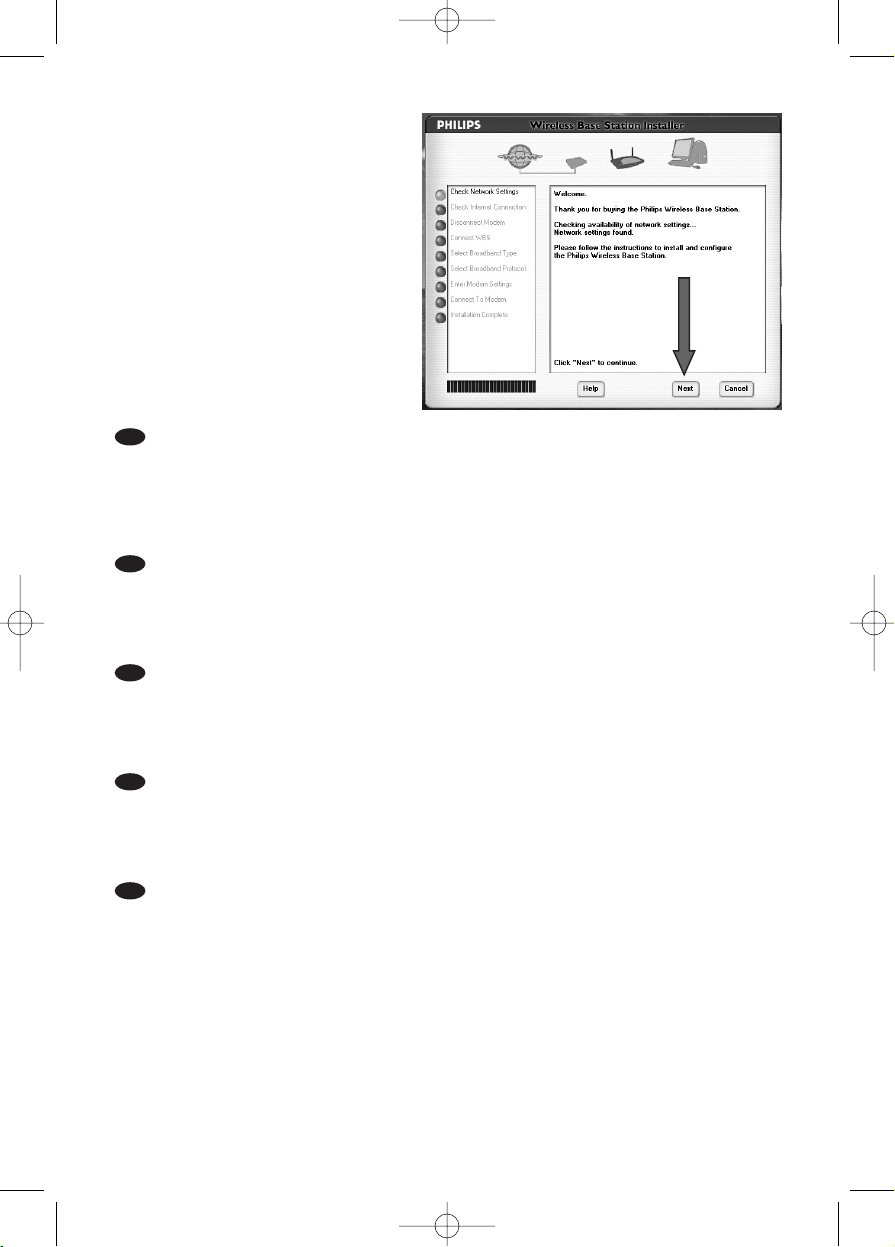
18
7
PASO 1
Se abre el programa de instalación, proporcionándole información e instrucciones sobre cómo
proceder.
IMPORTANTE: Lea todos los mensajes que muestra el programa de instalación y siga
exactamente las instrucciones en pantalla.
Haga clic en “Siguiente” para continuar.
TRINN 1
Installasjonsprogrammet åpner seg og gir deg informasjon og anvisninger om hva du skal gjøre.
VIKTIG: Les alle tekster som vises av installasjonsprogrammet og følg nøye de instruksjonene
som gis på skjermen.
Klikk ‘Neste’ for å gå videre.
VAIHE 1
Asennusohjelma käynnistyy ja kaikki tarvittavat tiedot ja ohjeet tulevat näyttöön.
TÄRKEÄÄ: Lue kaikki asennusohjelman ikkunoissa olevat tekstit ja noudata täsmällisesti
näyttöön tulevia ohjeita.
Jatka valitsemalla Next (Seuraava).
STEG 1
Installationsprogrammet öppnas, och du får information och instruktioner om vad du ska göra.
VIKTIGT: Läs igenom alla texter som visas i installationsprogrammet och följ instruktionerna
på skärmen exakt.
Klicka på Next för att fortsätta.
TRIN 1
Installationsprogrammet åbnes med oplysninger om og instruktioner for,hvad du skal gøre.
VIGTIGT: Læs hele den viste tekst,og følg nøje alle instruktioner på skærmen.
Klik på "Next" for at fortsætte.
DK
SE
Fi
NO
E
How_to_CPWBS_054 29-03-2004 15:07 Pagina 18
Page 19
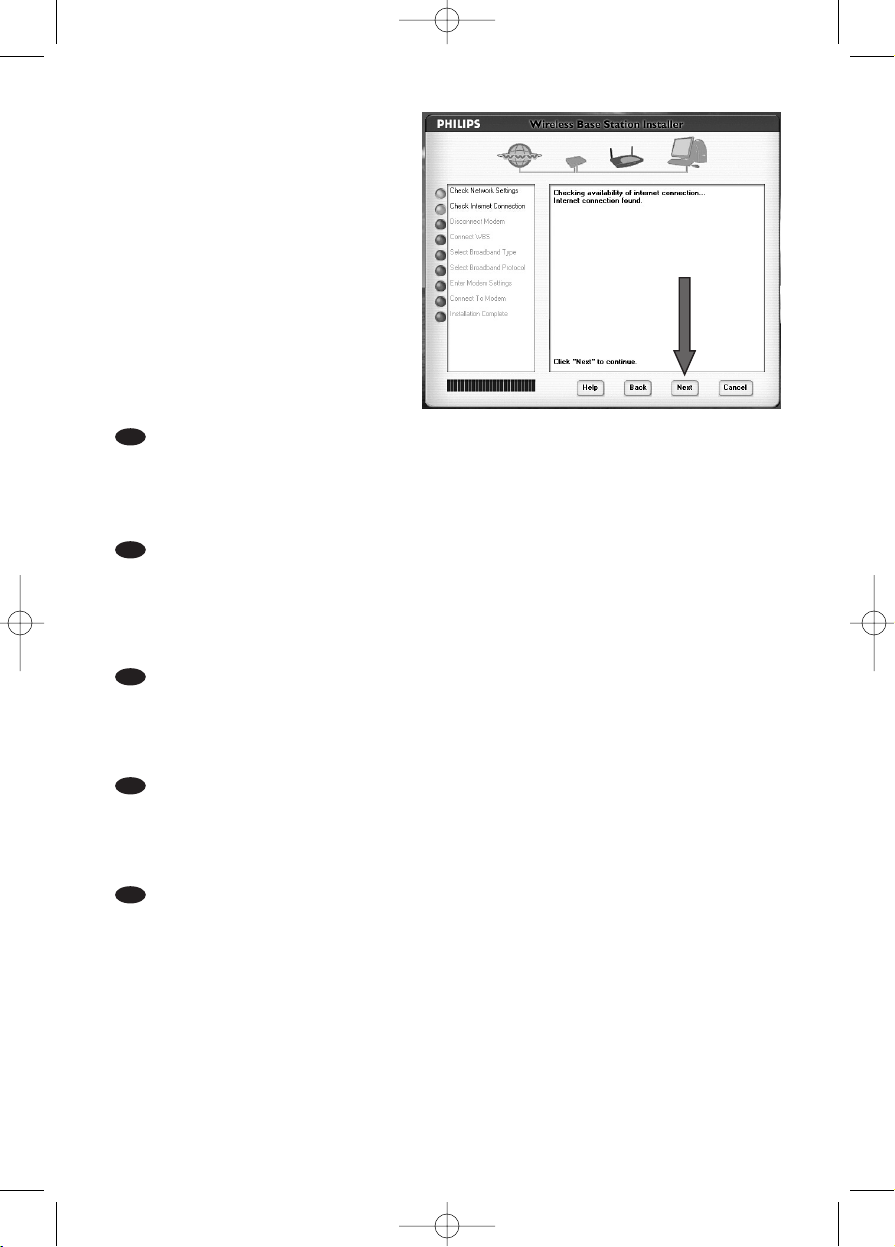
19
8
STEP 2:This step checks whether your existing Internet connection is available.
If you do not have an existing Internet connection,please install one first.
Or, if you do not want to use Internet, read the chapter on “How to install the Wireless Base
Station wirelessly?”.
Click ‘Next’ to continue.
SCHRITT 2: In diesem Schritt wird geprüft, ob Ihre existierende Internet-Verbindung zur
Verfügung steht.
Wenn Sie keine existierende Internet-Verbindung haben,installieren Sie diese zunächst.
Wenn Sie das Internet nicht nutzen möchten,lesen Sie sich das Kapitel “Wie installiert man die
Wireless Base Station ohne Kabel?” durch.
Klicken Sie auf ‘Next’ (Weiter), um fortzufahren.
ÉTAPE 2:Cette étape vérifie si votre connexion Internet existante est disponible.
Si vous ne disposez pas d’une connexion Internet, installez-en une.
Sinon, si vous ne souhaitez pas utiliser Internet, lisez le chapitre « Installation de la station de
base sans fil sans connexion ».
Cliquez sur « Next » (suivant) pour continuer.
STAP 2: Deze stap controleert of uw bestaande Internetverbinding beschikbaar is.
Als u geen bestaande Internetverbinding hebt, brengt u deze eerst tot stand.
Of, als u geen Internet wilt gebruiken, leest u het hoofdstuk “Hoe installeer ik het wireless
basisstation draadloos?”.
Klik op "Next (Volgende)" om verder te gaan.
PUNTO 2: Questo passaggio verifica la disponibilità di una connessione Internet preesistente.
Se non fosse disponibile, installate immediatamente una connessione Internet.
Oppure, se non intendete utilizzare Internet, leggete il capitolo “Come si installa la postazione
base wireless sfruttando le funzionalità wireless?”.
Fate clic su 'Avanti' per continuare.
I
NL
F
D
UK
How_to_CPWBS_054 29-03-2004 15:07 Pagina 19
Page 20
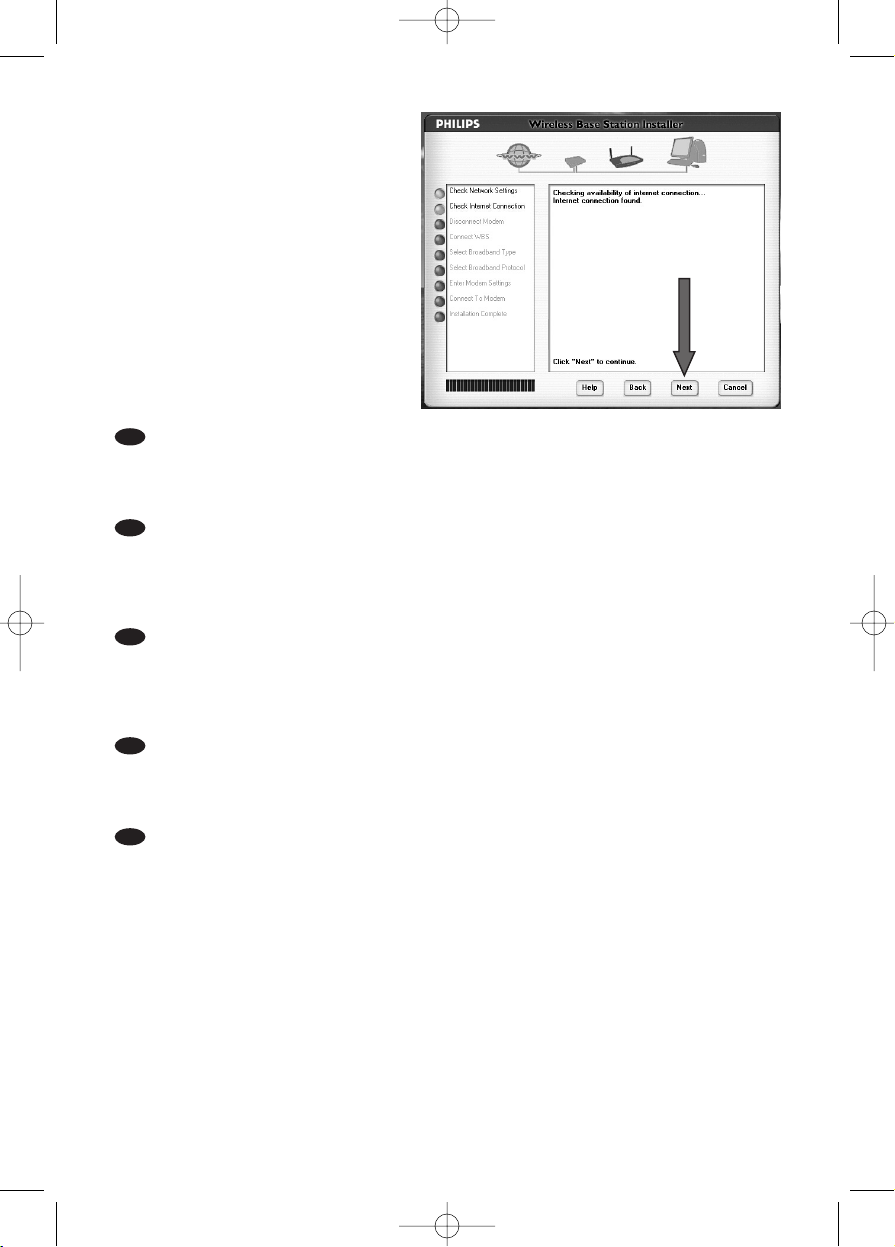
20
8
PASO 2: En este paso se comprueba que la conexión a Internet existente está disponible.
Si no dispone de conexión a Internet, instale una antes de continuar.
Si no desea utilizar Internet, lea el capítulo “¿Cómo instalar la estación base inalámbrica sin cables?”.
Haga clic en “Siguiente” para continuar.
TRINN 2: Dette trinnet sjekker om din gjeldende Internett-forbindelse er disponibel.
Hvis du ikke har noen gjeldende Internett-forbindelse, må du først installere en.
Eller, hvis du ikke vil bruke Internett, les kapittelet “Hvordan installere den trådløse
basestasjonen trådløst?”.
Klikk ‘Neste’ for å gå videre.
VAIHE 2:Tässä vaiheessa tarkistetaan, onko nykyinen Internet-yhteys käytettävissä.
Jos käytössä ei vielä ole Internet-yhteyttä, asenna sellainen ensin.
Jos et kuitenkaan halua käyttää Internetiä, katso kohta Langattoman tukiaseman asentaminen
langattomasti.
Jatka valitsemalla Next (Seuraava).
STEG 2: I detta steg kontrolleras om du har en tillgänglig Internet-anslutning.
Om du inte har en Internet-anslutning, måste du installera en först.
Om du inte vill använda Internet, läser du igenom kapitlet Hur installerar jag basstationen trådlöst?.
Klicka på Next för att fortsätta.
TRIN 2: På dette trin kontrolleres, om din eksisterende internetforbindelse er tilgængelig.
Hvis du ikke allerede har en internetforbindelse, skal du først installere en.
Hvis du ikke ønsker at bruge internet, skal du læse kapitlet "Sådan installeres den trådløse
basestation trådløst".
Klik på "Next" for at fortsætte.
DK
SE
Fi
NO
E
How_to_CPWBS_054 29-03-2004 15:07 Pagina 20
Page 21
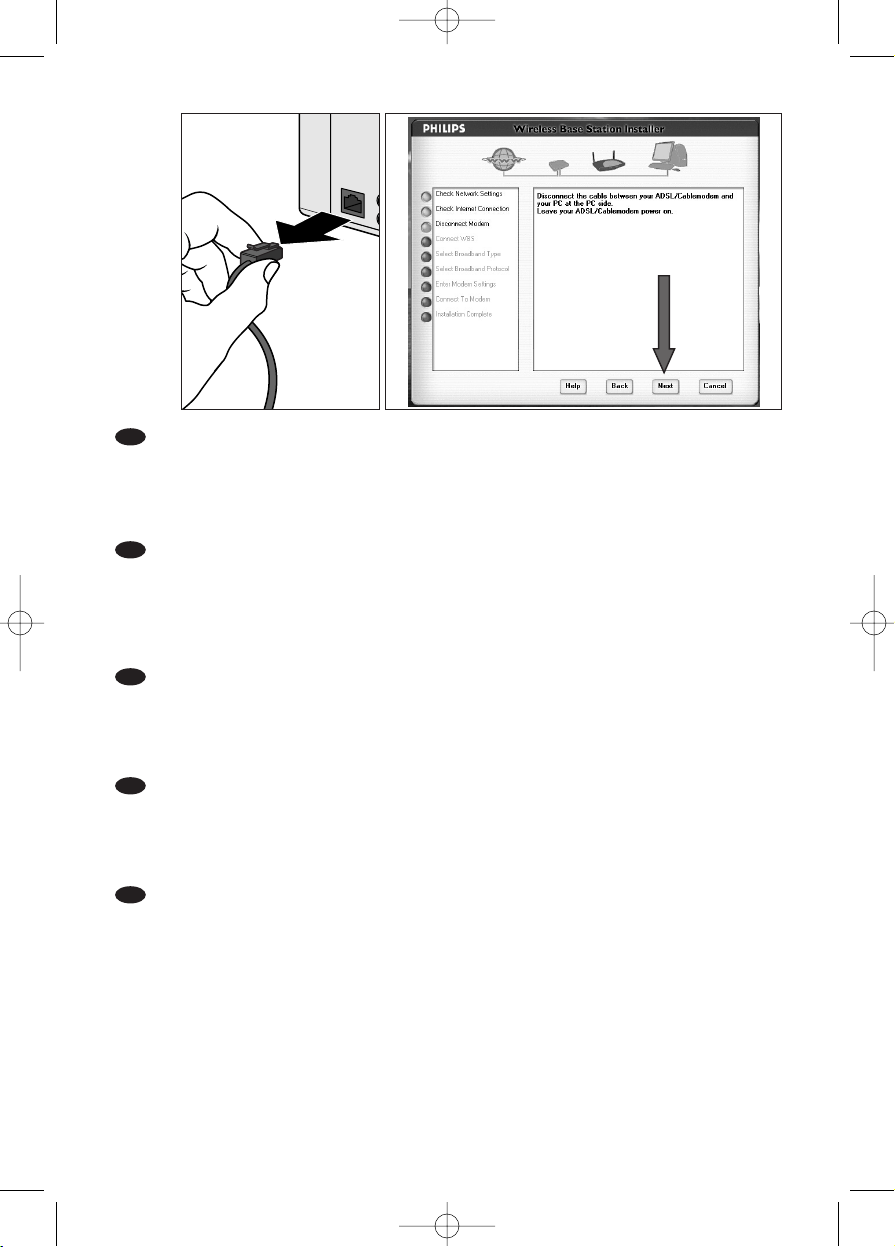
21
9
STEP 3 requests you to remove the modem cable from your PC.
1 Find the Ethernet cable that connects your PC to your broadband Internet modem.
2. Disconnect this cable from the PC.
After disconnecting, wait until the ‘Next‘ button becomes available.Then, click 'Next' to
continue.
In SCHRITT 3 werden Sie aufgefordert, das Modemkabel aus Ihrem PC herauszuziehen.
1. Suchen Sie das Ethernet-Kabel, über das Ihr PC mit dem Breitband-Internet-Modem
verbunden ist.
2. Trennen Sie dieses Kabel vom PC.
War ten Sie nach dem Herausziehen des Kabels, bis die Schaltfläche ‘Next‘ (Weiter) zur
Verfügung steht.Klicken Sie anschließend auf ‘Next’ (Weiter), um fortzufahren.
À l’ÉTAPE 3,vous êtes invité à débrancher le câble du modem de votre PC.
1. Repérez le câble Ethernet reliant votre PC à votre modem Internet haut débit.
2. Débranchez ce câble du PC.
Cette opération effectuée, attendez l’apparition du bouton « Next ». Cliquez ensuite sur «
Next » pour continuer.
STAP 3 vraagt u de modemkabel van uw PC af te halen.
1. Zoek de Ethernet-kabel die uw PC verbindt met uw breedband Internetmodem.
2. Haal deze kabel van de PC.
Wacht na het verwijderen tot de knop ‘Next‘ (Volgende) beschikbaar wordt.Klik daarna op
"Next" (Volgende) om verder te gaan.
Il PUNTO 3 richiede di scollegare il cavo del modem dal PC.
1. Individuate il cavo Ethernet che collega il PC al modem Internet a banda larga.
2. Scollegate questo cavo dal PC.
Successivamente, attendete finché il pulsante ‘Avanti‘ diviene disponibile. Poi, fate clic su ‘Avanti’
per continuare.
I
NL
F
D
UK
How_to_CPWBS_054 29-03-2004 15:07 Pagina 21
Page 22
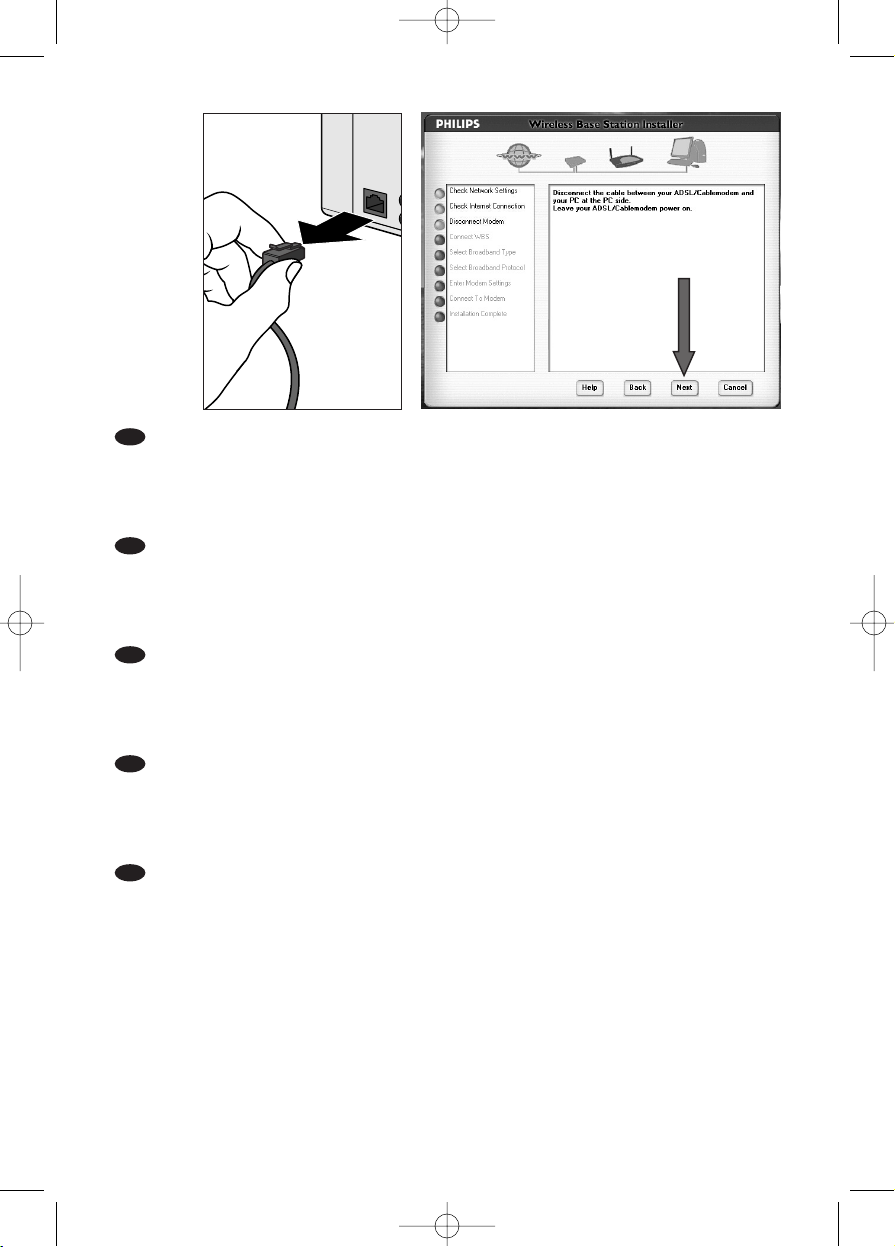
22
9
En el PASO 3 se le solicitará que desconecte el cable del módem del PC.
1 Localice el cable Ethernet que conecta el PC al módem de Internet de banda ancha.
2. Desconecte este cable del PC.
Después de desconectarlo, espere a que el botón ‘Siguiente‘ esté disponible.A continuación,
haga clic en ‘Siguiente’ para continuar.
TRINN 3 ber deg fjerne modemkabelen fra PC-en.
1. Finn Ethernet-kabelen som kobler PC-en din til Internett-modemet med bredbånd.
2. Koble denne kabelen fra PC-en.
Etter å ha koblet den fra, vent til du ser at knappen ‘Neste’ blir aktiv.Klikk så ‘Neste’ for å gå
videre.
VAIHEESSA 3 sinua pyydetään irrottamaan modeemin kaapeli tietokoneesta.
1. Paikanna Ethernet-kaapeli, jolla tietokone on kytketty Internet-laajakaistamodeemiin.
2. Irrota tämä kaapeli tietokoneesta.
Kun olet irrottanut kaapelin, odota,että Next (Seuraava) -painike tulee jälleen käyttöön. Jatka
sitten valitsemalla Next (Seuraava).
I STEG 3 uppmanas du dra ur modemkabeln från datorn.
1. Lokalisera Ethernet-kabeln som ansluter datorn till bredbandsmodemet.
2. Dra ur denna kabel från datorn.
När du har dragit ur kabeln, väntar du tills knappen Next blir åtkomlig. Klicka sedan på Next för
att fortsätta.
TRIN 3: Du bliver bedt om at fjerne modemkablet fra pc'en.
1. Find det Ethernet-kabel, der forbinder pc'en med bredbåndsinternetmodemet.
2. Tag dette kabel ud af pc'en.
Når du har fjernet kablet, skal du vente, indtil knappen "Next" vises.Klik derefter på "Next" for
at fortsætte.
DK
SE
Fi
NO
E
How_to_CPWBS_054 29-03-2004 15:07 Pagina 22
Page 23
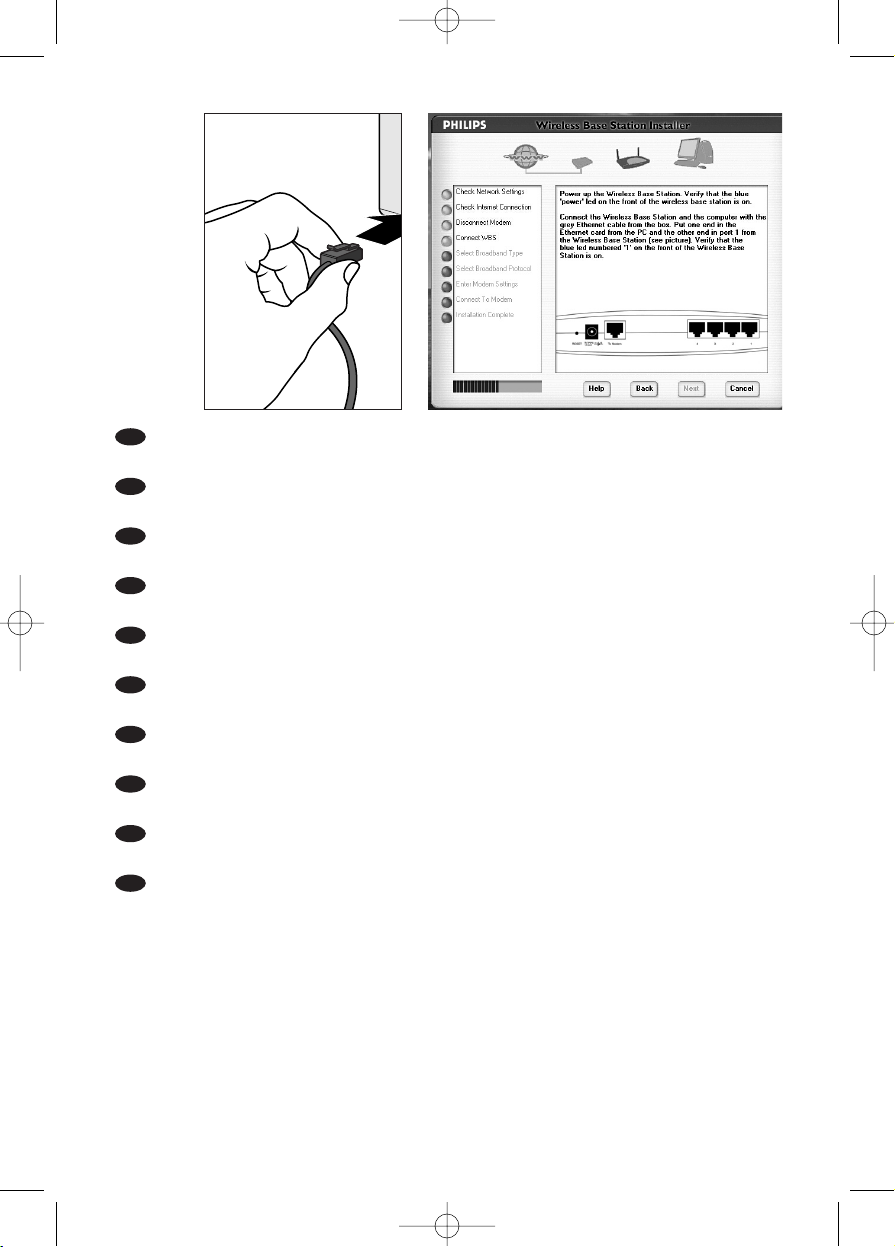
23
10
STEP 4:Ta ke the Ethernet cable from the box and connect it to the Ethernet connector of your
PC (where you removed the modem cable from).
SCHRITT 4: Nehmen Sie das Ethernet-Kabel aus der Verpackung und verbinden Sie es mit dem
Ethernet-Anschluss Ihres PCs (aus dem Sie das Modemkabel herausgezogen haben).
ÉTAPE 4: Retirez le câble Ethernet de l’emballage et branchez-le au connecteur Ethernet de
votre PC (où vous avez débranché le câble du modem).
STAP 4: Haal de Ethernet-kabel uit de doos en sluit deze aan op de Ethernet-connector van uw
PC (waarvan u de modemkabel hebt verwijderd).
PUNTO 4: Estraete il cavo Ethernet dalla confezione e collegatelo al connettore Ethernet del
PC (il connettore dal quale avete rimosso il cavo del modem).
PASO 4: Saque el cable Ethernet de la caja y enchúfelo al conector Ethernet del PC, el mismo
del que desconectó el cable del módem.
TRINN 4:Ta Ethernet-kabelen ut av esken og koble den til Ethernet-kontakten på PC-en (der
hvor du tok ut modemkabelen).
VAIHE 4: Ota laitteen toimitukseen sisältyvä Ethernet-kaapeli ja kytke se tietokoneen Ethernetliitäntään (josta irrotit modeemin kaapelin).
STEG 4:Ta fram Ethernet-kabeln från boxen och koppla in den i Ethernet-anslutningen på
datorn (där du tog ur modemkabeln).
TRIN 4:Tag Ethernet-kablet ud af æsken, og tilslut det til Ethernet-stikket på pc'en (hvorfra du
fjernede modemkablet).
DK
SE
Fi
NO
E
I
NL
F
D
UK
How_to_CPWBS_054 29-03-2004 15:07 Pagina 23
Page 24
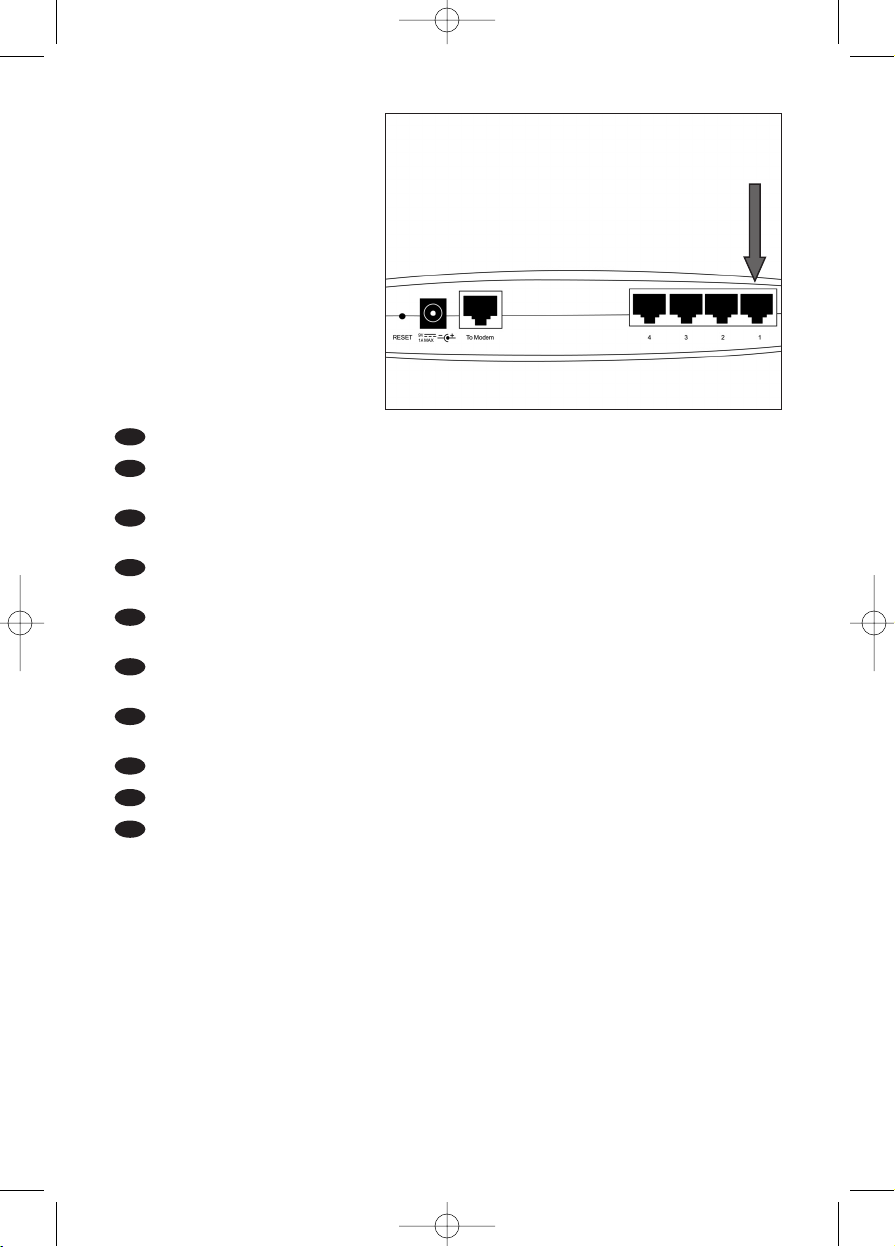
24
11
Plug the other end of the Ethernet cable into port “1” on the back of the Wireless Base Station.
Verbinden Sie das andere Ende des Ethernet-Kabels mit Port “1”auf der Rückseite der
Wireless Base Station.
Branchez l’autre extrémité du câble Ethernet dans le port « 1 », au dos de la station de base
sans fil.
Steek het andere uiteinde van de Ethernet-kabel in poort “1” achter op het wireless
basisstation.
Collegate l'altra estremità del cavo Ethernet alla porta “1” sul retro della postazione base
wireless.
Conecte el otro extremo del cable Ethernet en el puerto “1” que se encuentra en la parte
posterior de la estación base inalámbrica.
Plugg den andre enden av Ethernet-kabelen inn i port “1” på baksiden av den trådløse
basestasjonen.
Kytke Ethernet-kaapelin toinen pää langattoman tukiaseman takapaneelin 1-liitäntään.
Anslut Ethernet-kabelns andra ände till port 1 på den trådlösa basstationens baksida.
Sæt den anden ende af Ethernet-kablet i port "1" bag på den trådløse basestation.
DK
SE
Fi
NO
E
I
NL
F
D
UK
How_to_CPWBS_054 29-03-2004 15:07 Pagina 24
Page 25

25
12
Ta ke the power adapter from the box,and connect the small plug to the port “9V” on the back
of the Wireless Base Station.
Nehmen Sie den Netzadapter aus der Verpackung und verbinden Sie den kleinen Stecker mit
dem Port “9V”auf der Rückseite der Wireless Base Station.
Retirez l’adaptateur d’alimentation de l’emballage et branchez le petit connecteur au port «
9V » au dos de la station de base sans fil.
Haal de voedingsadapter uit de doos en sluit de kleine stekker aan op de 9 V-poor t achter op
het wireless basisstation.
Estraete il cavo di alimentazione dalla confezione e collegate il connettore piccolo alla porta
“9V” sul retro della postazione base wireless.
Saque el adaptador de alimentación de la caja y enchufe el conector pequeño al puerto “9V”
que se encuentra en la parte posterior de la estación base inalámbrica.
Ta ut strømadapteren av boksen, og sett inn den lille pluggen i por t “9V”på baksiden av den
trådløse basestasjonen.
Kytke toimitukseen sisältyvän verkkolaitteen pieni liitin langattoman tukiaseman takapaneelin
9V-liitäntään.
Ta fram nätadaptern från lådan och anslut den lilla kontakten till porten 9V på den trådlösa
basstationens baksida.
Tag strømadapteren ud af æsken, og tilslut det lille stik til port "9V" bag på den trådløse
basestation.
DK
SE
Fi
NO
E
I
NL
F
D
UK
How_to_CPWBS_054 29-03-2004 15:07 Pagina 25
Page 26

26
13
Plug the power adapter into a mains outlet.
Ver ify that the blue POWER LED and LED 1 on the front of the Wireless Base Station are on.
Stecken Sie den Netzadapter in eine Netzsteckdose.
Ver gewissern Sie sich, dass die blaue POWER LED und LED 1 auf der Vorderseite der Wireless
Base Station leuchten.
Branchez l’adaptateur d’alimentation à une prise secteur.
Vérifiez que les DEL POWER et 1 situées en façade de la station de base sans fil sont allumées.
Steek de voedingsadapter in een stopcontact.
Controleer of de blauwe POWER-LED en LED 1 op de voorzijde van het wireless basisstation
branden.
Collegate l'alimentatore ad una presa elettrica.
Verificate ce il LED POWER blu ed il LED 1 sul frontalino della postazione base wireless siano
accesi.
Conecte el adaptador de alimentación a una toma de corriente.
Compruebe que los indicadores LED POWER azul y LED 1 que se encuentran en la parte
delantera de la estación base inalámbrica están encendidos.
Plugg strømadapteren inn i et strømuttak .
Sjekk at den blå POWER LED og LED 1 på forsiden av den trådløse basestasjonen er på.
Kytke verkkolaite pistorasiaan.
Ta r kista, että langattoman tukiaseman sininen POWER-merkkivalo ja merkkivalo 1 palavat.
Anslut nätadaptern till ett vägguttag.
Kontrollera att blå lysdiod POWER LED och LED 1 på den trådlösa basstationens framsida är på.
Sæt strømadapteren i stikkontakten til forsyningsnettet.
Kontroller, at den blå POWER-LED og LED 1 på forsiden af den trådløse basestation lyser.
DK
SE
Fi
NO
E
I
NL
F
D
UK
How_to_CPWBS_054 29-03-2004 15:07 Pagina 26
Page 27

27
14
Click ‘Next’ in STEP 4 to continue.
Klicken Sie auf ‘Next’ (Weiter), um fortzufahren.
À l’étape 4, cliquez sur « Next ». pour continuer.4
Klik daarna op ‘Next’(Volgende) in STAP 4 om verder te gaan.
Fate clic su 'Avanti' nel PUNTO 4 per continuare.
Haga clic en ‘Siguiente’ en el PASO 4 para continuar.
Klikk ‘Neste’ i TRINN 4 for å gå videre.
Jatka valitsemalla Next (Seuraava) VAIHEESSA 4.4
Klicka på Next i STEG 4 för att fortsätta.4
Klik på "Next" i TRIN 4 for at fortsætte.
DK
SE
Fi
NO
E
I
NL
F
D
UK
How_to_CPWBS_054 29-03-2004 15:07 Pagina 27
Page 28

28
15
STEP 5: Select the type of broadband Internet modem that you have to connect to the Internet.
Click ‘Next’ to continue.
SCHRITT 5: Wählen Sie den Typ des Breitband-Internet-Modems, das Sie zur Verbindung mit
dem Internet benutzen möchten.
Klicken Sie auf ‘Next’ (Weiter), um fortzufahren.
ÉTAPE 5: Sélectionnez le type de modem haut débit que vous souhaitez utiliser pour vous
connecter à Internet.
Cliquez sur « Next » (suivant) pour continuer.
STAP 5: Selecteer het type breedband Internetmodem dat u wilt gebruiken voor de verbinding
met het Internet.
Klik op "Next" (Volgende) om verder te gaan.
PUNTO 5: Selezionate il tipo di modem Internet a banda larga desiderate utilizzare per
collegarvi ad Internet.
Fate clic su 'Avanti' per continuare.
PASO 5: Seleccione el tipo de módem de Internet de banda ancha que desea utilizar para
conectarse a Internet.
Haga clic en “Siguiente” para continuar.
TRINN 5:Velg den typen bredbånds-Internettmodem du ønsker å bruke for å koble deg til
Internett.
Klikk ‘Neste’ for å gå videre.
VAIHE 5:Valitse Internet-yhteyden muodostamisessa käytettävän modeemin tyyppi.
Jatka valitsemalla Next (Seuraava).
STEG 5:Välj den typ av bredbandsmodem som du vill använda för att ansluta till Internet.
Klicka på Next för att fortsätta.
TRIN 5:Vælg den type bredbåndsinternetmodem, du vil bruge til at oprette forbindelse til
internettet.
Klik på "Next" for at fortsætte.
DK
SE
Fi
NO
E
I
NL
F
D
UK
How_to_CPWBS_054 29-03-2004 15:07 Pagina 28
Page 29

29
16
STEP 6: Select the broadband protocol required by your Internet Service Provider.
Click ‘Next’ to continue.
SCHRITT 6:Wählen Sie das von Ihrem Internet-Service-Provider benötigte Breitband-Protokoll.
Klicken Sie auf ‘Next’ (Weiter), um fortzufahren.
ÉTAPE 6: Sélectionnez le protocole haut débit requis par votre fournisseur de services Internet.
Cliquez sur « Next » (suivant) pour continuer.
STAP 6: Selecteer het breedbandprotocol dat wordt vereist door uw Internetprovider.
Klik op "Next" (Volgende) om verder te gaan.
PUNTO 6: Selezionate il protocollo a banda larga richiesto dal vostro Provider Internet.
Fate clic su 'Avanti' per continuare.
I
NL
F
D
UK
How_to_CPWBS_054 29-03-2004 15:07 Pagina 29
Page 30

30
16
PASO 6: Seleccione el protocolo de banda ancha que necesita su proveedor de servicios de
Internet (ISP).
Haga clic en “Siguiente” para continuar.
TRINN 6:Velg den bredbåndsprotokollen som kreves av din leverandør av Internett-tjenester.
Klikk ‘Neste’ for å gå videre.
VAIHE 6:Valitse Internet-palveluntarjoajasi edellyttämä laajakaistayhteyskäytäntö.
Jatka valitsemalla Next (Seuraava).
STEG 6:Välj det kommunikationsprotokoll som krävs av Internet-leverantören.
Klicka på Next för att fortsätta.
TRIN 6:Vælg den bredbåndsprotokol, der kræves af internettjenesteudbyderen.
Klik på "Next" for at fortsætte.
DK
SE
Fi
NO
E
How_to_CPWBS_054 29-03-2004 15:07 Pagina 30
Page 31

31
17
STEP 7: Enter the modem settings you received from your Internet Service Provider.
’Cable modem’:
All cable modem settings can be detected automatically. Click ‘Edit…’ if you need to change any
of the grayed-out settings.
See below for the other types of modems.
SCHRITT 7: Geben Sie die Modemeinstellungen ein, die Sie von Ihrem Internet Service
Provider erhalten haben.
’Cable modem’ (Kabelmodem):
Alle Einstellungen des Kabelmodems können automatisch erkannt werden. Klicken Sie auf
‘Edit…’ (Bearbeiten..), wenn Änderungen an den grau dargestellten Einstellungen
vorgenommen werden müssen.
Weitere Modemtypen sind nachstehend aufgeführt.
ÉTAPE 7: Spécifiez les paramètres de connexion qui vous ont été communiqués par votre
fournisseur de services Internet.
« Cable modem »:
Tous les paramètres du modem câble peuvent être détectés automatiquement. Cliquez sur «
Edit… » (modifier) si vous devez modifier certains des paramètres affichés en grisé.
En ce qui concerne les autres types de modem, reportez-vous à la section suivante.
STAP 7:Voer de modeminstellingen in die u van uw Internetprovider hebt ontvangen.
’Cable modem’:
Alle kabelmodeminstellingen kunnen automatisch gedetecteerd worden. Klik op ‘Edit…’
(Bewerken) als u een van de grijze instellingen wilt wijzigen.
Kijk hieronder voor andere soorten modems.
PUNTO 7: Inserite le impostazioni del modem fornite dal Provider Internet.
’Modem via cavo’:
Le impostazioni per questo tipo di modem vengono rilevate automaticamente. Fate clic su
‘Modifica …’ se intendete modificare una o più delle impostazioni visualizzate in grigio.
Di seguito sono trattati gli altri tipi di modem.
I
NL
F
D
UK
How_to_CPWBS_054 29-03-2004 15:07 Pagina 31
Page 32

32
17
PASO 7: Introduzca la configuración del módem proporcionada por su proveedor de servicios
de Internet.
‘Módem con cables’:
Todos los valores de módem con cables se pueden detectar automáticamente. Haga clic en
‘Edit…’ (Editar) si necesita cambiar alguno de los valores desactivados.
Consulte a continuación la información sobre otros tipos de módems.
TRINN 7: Tast inn de modeminnstillingene du fikk fra leverandøren av Internett-tjenester.
’Kabelmodem’:
Alle innstillinger for kabelmodem kan registreres automatisk. Klikk ‘Rediger…’ hvis du har behov
for å endre noen av de grå (deaktiverte) innstillingene.
For andre modemtyper, se nedenfor.
VAIHE 7: Anna Internet-palveluntarjoajalta saamasi modeemiasetukset.
Cable modem (Kaapelimodeemi):
Kaapelimodeemin kaikki asetukset voidaan tunnistaa automaattisesti.Valitse Edit (Muokkaa),jos
haluat muuttaa himmennettynä näkyviä asetuksia.
Jäljempänä on muita modeemityyppejä koskevia lisätietoja.
STEG 7: Ange de modeminställningar som du har fått från Internet-leverantören.
Cable modem:
Alla inställningar för kabelmodem kan identifieras automatiskt. Klicka på Edit… om du behöver
ändra några gråtonade inställningar.
Se nedan för andra typer av modem.
TRIN 7: Indtast de modemindstillinger, du har fået af internettjenesteudbyderen.
"Cable modem":
Alle indstillinger for kabelmodem kan detekteres automatisk. Klik på "Edit...", hvis du vil ændre
nogle af de gråtonede indstillinger.
Nedenfor finder du de andre modemtyper.
DK
SE
Fi
NO
E
How_to_CPWBS_054 29-03-2004 15:07 Pagina 32
Page 33

33
17A
Dynamic IP modem’:
All dynamic IP address ADSL modem settings can be detected automatically.
Click ‘Edit default settings’ if you need to change any of the grayed-out settings.
Dynamisches IP-Modem’:
Alle Einstellungen eines ADSL-Modems mit dynamischem IP-Adressen-Routing können
automatisch erkannt werden.
Klicken Sie auf ‘Edit default settings’ (Bearbeiten..), wenn Änderungen an den grau dargestellten
Einstellungen vorgenommen werden müssen.
Modem IP dynamique’:
Tous les paramètres des modems ADSL ayant une adresse IP dynamique sont détectés
automatiquement.
Cliquez sur « Edit default settings » (modifier) si vous devez modifier certains des paramètres
affichés en grisé.
Dynamic IP modem’:
Alle instellingen voor een ADSL-modem met een dynamisch adres kunnen automatisch
worden gedetecteerd.
Klik op ‘Edit default settings’ (Bewerken) als u een van de grijze instellingen wilt wijzigen.
’Modem con IP dinamico’:
Le impostazioni per questo tipo di modem ADSL vengono rilevate automaticamente.
Fate clic su ‘Edit default settings’ se intendete modificare una o più delle impostazioni visualizzate
in grigio.
I
NL
F
D
UK
How_to_CPWBS_054 29-03-2004 15:07 Pagina 33
Page 34

34
17A
‘Módem con IP dinámica’:
Todos los valores de módem ADSL con dirección IP dinámica se pueden detectar
automáticamente.
Haga clic en ‘Edit default settings’ (Editar) si necesita cambiar alguno de los valores
desactivados.
Dynamisk IP-modem’:
Alle innstillinger for dynamisk IP-adresse ADSL-modem kan registreres automatisk.
Klikk ‘Edit default settings’ hvis du har behov for å endre noen av de grå (deaktiverte)
innstillingene.
Dynamic IP modem’ (Dynaamista IP-osoitetta käyttävä modeemi):
Dynaamista IP-osoitetta käyttävän ADSL-modeemin kaikki asetukset voidaan määrittää
automaattisesti.
Valitse Edit default settings,jos haluat muuttaa himmennettynä näkyviä asetuksia.
Dynamic IP modem’:
Alla inställningar för ADSL-modem med dynamisk IP-adress kan identifieras automatiskt.
Klicka på Edit default settings om du behöver ändra några gråtonade inställningar.
"Dynamic IP modem":
Alle dynamiske indstillinger af IP-adressen for ADSL-modemet kan detekteres automatisk.
Klik på "Edit default settings", hvis du vil ændre nogle af de gråtonede indstillinger.
DK
SE
Fi
NO
E
How_to_CPWBS_054 29-03-2004 15:07 Pagina 34
Page 35

35
17B
Static IP modem’:
All static IP address ADSL modem settings can be detected automatically.
Click ‘Edit default settings’ if you need to change any of the grayed-out settings.
Statisches IP-Modem’:
Alle Einstellungen eines ADSL-Modems mit statischem IP-Adressen-Routing können
automatisch erkannt werden.
Klicken Sie auf ‘Edit default settings’ (Bearbeiten..), wenn Änderungen an den grau dargestellten
Einstellungen vorgenommen werden müssen.
Modem IP statique’:
Tous les paramètres des modems ADSL ayant une adresse IP statique sont détectés
automatiquement.
Cliquez sur « Edit default settings » (modifier) si vous devez modifier certains des paramètres
affichés en grisé.
Static IP modem’:
Alle instellingen voor een ADSL-modem met een statisch adres kunnen automatisch worden
gedetecteerd.
Klik op ‘Edit default settings’ (Bewerken) als u een van de grijze instellingen wilt wijzigen.
’Modem con IP statico’:
Le impostazioni per questo tipo di modem ADSL vengono rilevate automaticamente.
Fate clic su ‘Edit default settings’ se intendete modificare una o più delle impostazioni visualizzate
in grigio.
I
NL
F
D
UK
How_to_CPWBS_054 29-03-2004 15:07 Pagina 35
Page 36

36
17B
‘Módem con IP estática’:
Todos los valores de módem ADSL con dirección IP estática se pueden detectar
automáticamente.
Haga clic en ‘Edit default settings’ (Editar) si necesita cambiar alguno de los valores
desactivados.
Statisk IP-modem’:
Alle innstillinger for statisk IP-adresse ADSL-modem kan registreres automatisk.
Klikk ‘Edit default settings’ hvis du har behov for å endre noen av de grå (deaktiverte)
innstillingene.
Static IP modem’ (Kiinteää IP-osoitetta käyttävä modeemi):
Kiinteää IP-osoitetta käyttävän ADSL-modeemin kaikki asetukset voidaan määrittää
automaattisesti.
Valitse Edit default settings,jos haluat muuttaa himmennettynä näkyviä asetuksia.
Static IP modem’:
Alla inställningar för ADSL-modem med statisk IP-adress kan identifieras automatiskt.
Klicka på Edit default settings om du behöver ändra några gråtonade inställningar.
"Static IP modem":
Alle statiske indstillinger af IP-adressen for ADSL-modemet kan detekteres automatisk.
Klik på "Edit default settings", hvis du vil ændre nogle af de gråtonede indstillinger.
DK
SE
Fi
NO
E
How_to_CPWBS_054 29-03-2004 15:07 Pagina 36
Page 37

37
17C
PPPoE’:
Consult the modem’s user manual and the information from your Internet Service Provider to
see what user name and password you need to input.
Click ‘Edit…’ if you need to change any of the grayed-out settings.
Tip: Not all Internet Service Providers require you to provide a Service Name
PPPoE’:
Welcher Benutzername und welches Passwort einzugeben sind, können Sie dem
Benutzerhandbuch des Modems oder den Informationen Ihres Internet Service Providers
entnehmen.
Klicken Sie auf ‘Edit…’ (Bearbeiten..), wenn Änderungen an den grau dargestellten Einstellungen
vorgenommen werden müssen.
Tipp: Nicht alle Internet Service Provider fordern die Eingabe eines Service-Namens.
PPPoE’:
Consultez le manuel de l’utilisateur du modem et les informations qui vous ont été
communiquées par votre fournisseur de services Internet pour connaître le nom d’utilisateur
et le mot de passe à saisir.
Cliquez sur « Edit… » (modifier) si vous devez modifier certains des paramètres affichés en grisé.
Conseil :Tous les fournisseurs de services Internet n’exigent pas de spécifier un nom de service.
PPPoE’:
Raadpleeg de gebruikershandleiding van de modem en de gegevens van de Internetprovider
voor informatie over de gebruikersnaam en het wachtwoord die u moet invoeren.
Klik op ‘Edit…’ (Bewerken) als u een van de grijze instellingen wilt wijzigen.
Tip: Niet alle Internetproviders vragen u een servicenaam op te geven
PPPoE’:
Consultate la guida utente del modem e le informazioni fornite dal Provider Internet per
determinare il nome utente e la password da specificare.
Fate clic su ‘Modifica …’ se intendete modificare una o più delle impostazioni visualizzate in grigio.
Suggerimento: Non tutti i Provider Internet richiedono l'utilizzo di un Nome di servizio
I
NL
F
D
UK
How_to_CPWBS_054 29-03-2004 15:07 Pagina 37
Page 38

38
17C
PPPoE’:
Consulte el manual del usuario del módem y la información proporcionada por su ISP para
averiguar el nombre de usuario y la contraseña que debe introducir.
Haga clic en ‘Edit…’ (Editar) si necesita cambiar alguno de los valores desactivados.
Sugerencia: No todos los proveedores de servicios de Internet precisan que se les proporcione un
nombre de servicio.
PPPoE’:
Se i brukerhåndboken for modemet og i informasjonen fra din egen leverandør av Internetttjenester hvilket brukernavn og passord du må taste inn.
Klikk ‘Rediger…’ hvis du har behov for å endre noen av de grå (deaktiverte) innstillingene.
Tips: Det er ikke alle leverandører av Internett-tjenester som krever at du oppgir et servicenavn.
PPPoE’:
Katso modeemin käyttöohjeesta ja Internet-palveluntarjoajan toimittamista ohjeista, mikä
käyttäjänimi ja salasana on annettava.
Valitse Edit (Muokkaa),jos haluat muuttaa himmennettynä näkyviä asetuksia.
Vihje: Kaikki Internet-palveluntarjoajat eivät edellytä palvelunimen antamista.
PPPoE’:
Se användarhandboken till modemet och informationen från Internet-leverantören för
information om vilket användarnamn och lösenord som du behöver skriva in.
Klicka på Edit… om du behöver ändra några gråtonade inställningar.
Tips: Det är inte alla leverantörer som kräver att du ska ange ett servicenamn.
"PPPoE":
I brugervejledningen til modemet og oplysningerne fra din internettjenesteudbyder kan du se,
hvilket brugernavn og hvilken adgangskode, du skal angive.
Klik på "Edit...", hvis du vil ændre nogle af de gråtonede indstillinger.
Tip: Ikke alle internettjenesteudbydere kræver, at du angiver et tjenestenavn.
DK
SE
Fi
NO
E
How_to_CPWBS_054 29-03-2004 15:07 Pagina 38
Page 39

39
17D
‘PPTP’:
Consult the modem’s user manual and the information from your Internet Service Provider to
see what PPTP account information and password you need to input.
Click ‘Edit…’ if you need to change any of the grayed-out settings.
‘PPTP’:
Welche PPTP-Account-Informationen und welches Passwort einzugeben sind, können Sie dem
Benutzerhandbuch des Modems oder den Informationen Ihres Internet Service Providers
entnehmen.
Klicken Sie auf ‘Edit…’ (Bearbeiten..), wenn Änderungen an den grau dargestellten Einstellungen
vorgenommen werden müssen.
PPTP’:
Consultez le manuel de l’utilisateur du modem et les informations qui vous ont été
communiquées par votre fournisseur de services Internet pour connaître le nom du compte
PPTP et le mot de passe à saisir.
Cliquez sur « Edit… » (modifier) si vous devez modifier certains des paramètres affichés en grisé.
‘PPTP’:
Raadpleeg de gebruikershandleiding van de modem en de informatie van de Internetprovider
om te weten te komen welke PPTP-accountinformatie en wachtwoord u moet invoeren.
Klik op ‘Edit…’ (Bewerken) als u een van de grijze instellingen wilt wijzigen.
‘PPTP’:
Consultate la guida utente del modem e le informazioni fornite dal Provider Internet per
determinare le informazioni sull'account PPTP e la password da specificare.
Fate clic su ‘Modifica …’ se intendete modificare una o più delle impostazioni visualizzate in grigio.
I
NL
F
D
UK
How_to_CPWBS_054 29-03-2004 15:07 Pagina 39
Page 40

40
17D
‘PPTP’:
Consulte el manual del usuario del módem y la información proporcionada por su ISP para
averiguar la información de cuenta PPTP y la contraseña que debe introducir.
Haga clic en ‘Edit…’ (Editar) si necesita cambiar alguno de los valores desactivados.
‘PPTP’:
Se i brukerhåndboken for modemet og i informasjonen fra din egen leverandør av Internetttjenester hvilken informasjon om PPTP-kontoen og hvilket brukernavn du må taste inn.
Klikk ‘Rediger…’ hvis du har behov for å endre noen av de grå (deaktiverte) innstillingene.
PPTP’:
Katso modeemin käyttöohjeesta ja Internet-palveluntarjoajan toimittamista ohjeista, mitä PPTPtilin tietoja ja mikä salasana on annettava.
Valitse Edit (Muokkaa),jos haluat muuttaa himmennettynä näkyviä asetuksia.
PPTP’:
Se användarhandboken till modemet och informationen från Internet-leverantören för
uppgifter om vilken PPTP-kontoinformation och vilket lösenord som du behöver skriva in.
Klicka på Edit… om du behöver ändra några gråtonade inställningar.
"PPTP":
I brugervejledningen til modemet og oplysningerne fra din internettjenesteudbyder kan du se,
hvilke PPTP-kontooplysninger og hvilken adgangskode, du skal angive.
Klik på "Edit...", hvis du vil ændre nogle af de gråtonede indstillinger.
DK
SE
Fi
NO
E
How_to_CPWBS_054 29-03-2004 15:07 Pagina 40
Page 41

41
18
After entering the required modem data, click ‘Next’ in STEP 7 to continue.
Klicken Sie nach der Eingabe der geforderten Modemdaten auf ‘Next’(Weiter) in SCHRITT 7,
um fortzufahren.
Après avoir saisi les données requises,cliquez sur « Next » à l’ÉTAPE 7 pour continuer.
Na het invoeren van de vereiste modemgegevens,klikt u op ‘Next’ in STAP 7 om verder te gaan.
Dopo aver inserito i dati relativi al modem necessari, fate clic su ‘Avanti’ nel PUNTO 7 per
continuare.
Una vez introducidos los datos necesarios del módem, haga clic en ‘Siguiente’ en el PASO 7
para continuar.
Etter at du har lagt inn de nødvendige modemdataene, klikk ‘Neste’ i TRINN 7 for å gå videre.
Kun olet antanut modeemin tarvittavat tiedot, jatka valitsemalla Next (Seuraava) VAIHEESSA 7.
När du har angett nödvändig modeminformation, klickar du på Next i STEG 7 för att fortsätta.
Klik på "Next" i TRIN 7 for at fortsætte, når du har angivet de påkrævede modemdata.
DK
SE
Fi
NO
E
I
NL
F
D
UK
How_to_CPWBS_054 29-03-2004 15:07 Pagina 41
Page 42

42
19
STEP 8:You are requested to connect the modem cable that you removed from the PC, into
the “To Modem” port on the back of the Wireless Base Station.
After doing so, click ‘Next’to continue.
SCHRITT 8: Sie werden aufgefordert, das Modemkabel, das Sie aus dem PC herausgezogen
haben, mit dem “To Modem”Por t auf der Rückseite der Wireless Base Station zu verbinden.
Klicken Sie anschließend auf ‘Next’ (Weiter), um fortzufahren.
ÉTAPE 8:Vous êtes invité à brancher le câble du modem que vous avez débranché
précédemment du PC au port « To Modem » au dos de la station de base sans fil.
Cette opération effectuée, cliquez sur « Next » pour continuer.
STAP 8: U wordt gevraagd de modemkabel die u van de PC hebt afgehaald in de “To Modem”-
poort op de achterzijde van uw wireless basisstation te steken.
Klik daarna op ‘Next’om verder te gaan.
PUNTO 8:Viene richiesto di collegare il cavo del modem,scollegato in precedenza dal PC, alla
por ta “To Modem” sul retro della postazione base wireless.
Procedete in tal senso, poi, fate clic su ‘Avanti’ per continuare.
PASO 8: Se le solicita que conecte el cable de módem que retiró del PC en el puerto “To
Modem” (Al módem) que se encuentra en la parte posterior de la estación base inalámbrica.
A continuación, haga clic en ‘Siguiente’ para continuar.
TRINN 8: Du blir bedt om å koble modemkabelen du fjernet fra PC-en til “Til modem”-porten
på baksiden av den trådløse basestasjonen.
Når du har gjort det, klikk ‘Neste’ for å gå videre.
VAIHE 8: Näyttöön tulee kehote kytkeä tietokoneesta irrottamasi modeemin kaapeli
langattoman tukiaseman takapaneelin To Modem -liitäntään.
Kun olet tehnyt tämän, jatka valitsemalla Next (Seuraava).
STEG 8: Du uppmanas att ansluta modemkabeln, som du drog ur från datorn, till To Modem-
porten på den trådlösa basstationens baksida.
Klicka sedan på Next för att fortsätta.
TRIN 8: Du bliver bedt om at tilslutte det modemkabel,du har fjernet fra pc'en, til porten
"To Modem" bag på den trådløse basestation.
Klik derefter på "Next" for at fortsætte.
DK
SE
Fi
NO
E
I
NL
F
D
UK
How_to_CPWBS_054 29-03-2004 15:07 Pagina 42
Page 43

43
20
STEP 9.
The installation process has finished.
Click ‘Finish’.
SCHRITT 9.
Hiermit ist die Installationsprozedur beendet.
Klicken Sie auf ‘Finish’ (Fertig).
ÉTAPE 9.
L’installation est terminée.
Cliquez sur « Finish » (terminer).
STAP 9.
Het installatieproces is voltooid.
Klik op ‘Finish’ (Voltooien).
PUNTO 9.
Il processo d'installazione si è concluso corretamente.
Fate clic su 'Fine'.
PASO 9.
El proceso de instalación ha terminado.
Haga clic en ‘Finalizar’.
TRINN 9
Installasjonsprosessen er fullført.
Klikk ‘Fullfør’.
VAIHE 9.
Asennus on valmis.
Palaa Setup (Asennus).
STEG 9.
Installationen är slutförd.
Klicka på Finish.
TRIN 9:
Installationen er fuldført.
Klik på "Finish".
DK
SE
Fi
NO
E
I
NL
F
D
UK
How_to_CPWBS_054 29-03-2004 15:07 Pagina 43
Page 44

44
How to install the
Wireless Base Station
wirelessly?
Wie installiert man die Wireless
Base Station ohne Kabel?
Installation de la station de base sans
fil sans connexion
Hoe installeer ik het wireless
basisstation draadloos?
Come si installa la postazione base wireless
sfruttando le funzionalità wireless?
¿Cómo instalar la estación base
inalámbrica sin cables?
Hvordan installere den trådløse
basestasjonen trådløst?
Langattoman tukiaseman
asentaminen langattomasti
Hur installerar jag
basstationen trådlöst?
Sådan installeres den trådløse
basestation trådløst
How_to_CPWBS_054 29-03-2004 15:07 Pagina 44
Page 45

45
UK
The next pages will show you an example of how to install the Wireless Base Station using a wireless network adapter instead
of the Ethernet cable.
D
Auf den nächsten Seiten wird anhand eines Beispiels beschrieben, wie man die Wireless Base Station mit Hilfe eines Wireless
Network Adapters anstelle des Ethernet-Kabels installiert.
F
Les pages suivantes montrent un exemple d’installation de la station de base sans fil au moyen d’un adaptateur de réseau
sans fil au lieu du câble Ethernet.
NL
De volgende pagina's laten zien hoe u een wireless basisstation kunt installeren met een wireless netwerkadapter in plaats van
een Ethernet-kabel.
E
En las páginas siguientes se presenta un ejemplo de instalación de la estación base inalámbrica mediante un adaptador de red
inalámbrica en lugar del cable Ethernet.
NO
På de neste sidene kan du se et eksempel på hvordan du installerer den trådløse basestasjonen ved bruk av en trådløs
nettverksadapter i stedet for Ethernet-kabelen.
Fi
Seuraavilla sivuilla on esimerkki langattoman tukiaseman kytkemisestä käyttämällä langatonta verkkosovitinta Ethernetkaapelin asemesta.
I
Le seguenti pagine mostrano un esempio su come installare una postazione base wireless mediante un adattatore di rete
wireless al posto di un cavo Ethernet.
SE
På följande sidor visas ett exempel på hur du installerar den trådlösa basstationen med en trådlös nätverksadapter i stället för
Ethernet-kabeln.
DK
På de næste sider kan du se et eksempel på, hvordan den trådløse basestation installeres ved hjælp af en trådløs
netværksadapter i stedet for et Ethernet-kabel.
How_to_CPWBS_054 29-03-2004 15:07 Pagina 45
Page 46

46
1
Make sure you have a functioning Wireless Network Adapter on your PC (Wireless USB
Adapter or Wireless Notebook Adapter).
Else, install one first.
Ver gewissern Sie sich, dass Sie einen funktionierenden Wireless Network Adapter an Ihrem PC
haben (Wireless USB-Adapter oder Wireless Notebook Adapter).
Ist dies nicht der Fall, installieren Sie zunächst einen solchen Adapter.
Assurez-vous que vous disposez d’une carte réseau sans fil en état de fonctionnement dans
votre PC (adaptateur sans fil USB ou carte réseau sans fil pour ordinateur portable).
Sinon, installez-en une.
Zorg dat u een werkende wireless netwerkadapter op uw PC hebt (wireless USB-adapter of
wireless notebookadapter).
Installeer er anders een.
Assicuratevi di disporre di un adattatore di rete wireless funzionante nel PC (adattatore USB
wireless od adattatore per notebook wireless).
In caso contrario installatelo ora.
Asegúrese de que dispone de un adaptador de red inalámbrica en el PC (adaptador USB
inalámbrico o adaptador inalámbrico para por tátiles).
En caso contrario, instale uno en primer lugar.
Forsikre deg om at du, på PC-en din,har en trådløs nettverksadapter som virker (trådløs USBadapter eller trådløs Notebook-adapter).
Hvis ikke, må du installere en først.
Varmista, että tietokoneessa on toimiva langaton verkkosovitin (langaton USB-sovitin tai
kannettavan tietokoneen langaton sovitin).
Muussa tapauksessa, asenna ensin langaton sovitin tietokoneeseen.
Kontrollera att du har en fungerande trådlös nätverksadapter på datorn (trådlös USB-adapter
eller trådlös Notebook-adapter).
Installera i annat fall en först.
Kontroller, at du har en funktionsdygtig trådløs netværksadapter på pc'en (trådløs USB-adapter
eller trådløs Notebook-adapter).
Hvis ikke, skal du først installere en.
DK
SE
Fi
NO
E
I
NL
F
D
UK
How_to_CPWBS_054 29-03-2004 15:07 Pagina 46
Page 47

47
2
Ta ke the power adapter from the box,and connect the small plug to “9V” on the back of the
Wireless Base Station.
Nehmen Sie den Netzadapter aus der Verpackung und verbinden Sie den kleinen Stecker mit
dem Port “9V”auf der Rückseite der Wireless Base Station.
Retirez l’adaptateur d’alimentation de l’emballage et branchez le petit connecteur sur « 9V »
au dos de la station de base sans fil.
Haal de voedingsadapter uit de doos en sluit de kleine stekker aan op "9 V" achter op het
wireless basisstation.
Estraete il cavo di alimentazione dalla confezione e collegate il connettore piccolo su “9V” sul
retro della postazione base wireless.
Saque el adaptador de alimentación de la caja y enchufe el conector pequeño al puerto “9V”
que se encuentra en la parte posterior de la estación base inalámbrica.
Ta ut strømadapteren av boksen, og koble den lille pluggen til “9V”på baksiden av den trådløse
basestasjonen.
Kytke toimitukseen sisältyvän verkkolaitteen pieni liitin langattoman tukiaseman takapaneelin
9V-liitäntään.
Ta fram nätadaptern från lådan och anslut den lilla kontakten till 9V på den trådlösa
basstationens baksida.
Tag strømadapteren ud af æsken, og tilslut det lille stik til "9V" bag på den trådløse basestation.
DK
SE
Fi
NO
E
I
NL
F
D
UK
How_to_CPWBS_054 29-03-2004 15:07 Pagina 47
Page 48

48
3
Plug the power adapter into a mains outlet.
This will switch on the Wireless Base Station.
Make sure that the POWER LED on the front of the Wireless Base Station lights up
continuously.
Stecken Sie den Netzadapter in eine Netzsteckdose.
Hierdurch wird die Wireless Base Station eingeschaltet.
Ver gewissern Sie sich, dass die POWER-LED auf der Vorderseite der Wireless Base Station
kontinuierlich leuchtet.
Branchez l’adaptateur d’alimentation à une prise secteur.
La station de base sans fil est alors sous tension.
Vérifiez que la DEL POWER située en façade de la station de base sans fil reste allumée.
Steek de voedingsadapter in een stopcontact.
Dan wordt het wireless basisstation ingeschakeld.
Zorg dat de POWER LED op de voorzijde van het wireless basisstation continu brandt.
Collegate l'alimentatore ad una presa elettrica.
In questo modo la postazione base si accende.
Assicuratevi che il LED POWER sul frontalino della postazione base wireless sia acceso fisso.
I
NL
F
D
UK
How_to_CPWBS_054 29-03-2004 15:07 Pagina 48
Page 49

49
3
Conecte el adaptador de alimentación a una toma de corriente.
Se encenderá la estación base inalámbrica.
Asegúrese de que el indicador LED POWER situado en la parte delantera de la estación base
inalámbrica se enciende sin parpadear.
Plugg strømadapteren inn i et strømuttak .
Da slår den trådløse basestasjonen seg på.
Forsikre deg om at POWER LED på forsiden av den trådløse basestasjonen lyser kontinuerlig.
Kytke verkkolaite pistorasiaan.
Verkkolaitteen kytkeminen kytkee langattoman tukiaseman virran päälle.
Varmista, että langattoman tukiaseman etupaneelin POWER-merkkivalo palaa koko ajan.
Anslut nätadaptern till ett vägguttag.
Den trådlösa basstationen slås då på.
Kontrollera att lysdioden POWER LED på den trådlösa basstationens framsida lyser
kontinuerligt.
Sæt strømadapteren i stikkontakten til forsyningsnettet.
Derved tændes den trådløse basestation.
Kontroller, at POWER -LED’en på forsiden af den trådløse basestation lyser konstant.
DK
SE
Fi
NO
E
How_to_CPWBS_054 29-03-2004 15:07 Pagina 49
Page 50

50
4
Open your Wireless Network Adapter Monitor program,and connect to the Wireless Base
Station using its default settings.
Consult your Wireless Network Adapter’s user manual on how to do this.
DEFAULT SETTINGS
Wireless network name (SSID): philips
Wireless channel: 6
Wireless encryption: disabled
Rufen Sie das Monitor-Programm des Wireless Network Adapters auf und stellen Sie eine
Verbindung zu der Wireless Base Station mit Hilfe der Standardeinstellungen her.
Weitere Informationen hierzu können Sie im Benutzerhandbuch Ihres Wireless Network
Adapters lesen.
STANDARDEINSTELLUNGEN
Name des Wireless Netzwerks (SSID): philips
Wireless Kanal: 6
Wireless Verschlüsselung: deaktiviert
Lancez le programme Wireless Network Adapter Monitor et établissez la connexion avec la
station de base sans fil en utilisant les paramètres par défaut.
Pour savoir comment procéder, consultez le manuel de l’utilisateur de votre adaptateur réseau
sans fil.
PARAMÈTRES PAR DÉFAUT
Nom de réseau sans fil (SSID): philips
Canal sans fil: 6
Chiffrement sans fil: désactivé
Open het programma Wireless Network Adapter Monitor en maak verbinding met het
wireless basisstation in de standaardinstellingen.
Raadpleeg hiervoor de gebruikershandleiding van de wireless netwerkadapter.
STANDAARDINSTELLINGEN
Wireless netwerknaam (SSID): philips
Wireless kanaal: 6
Wireless codering: uitgeschakeld
NL
F
D
UK
How_to_CPWBS_054 29-03-2004 15:07 Pagina 50
Page 51

51
4
Aprite il programma "Wireless Network Adapter Monitor" e collegatevi alla postazione base
wireless con le impostazioni predefinite.
Per maggiori dettagli, consultate la guida utente dell'adattatore idi rete wireless.
IMPOSTAZIONI PREDEFINITE
Nome rete wireless (SSID): philips
Canale wireless: 6
Cifratura wireless: disabilitata
Abra el programa Wireless Network Adapter Monitor y conecte la estación base inalámbrica
con su configuración predeterminada.
Consulte el manual del usuario del adaptador de red inalámbrica para obtener más
información sobre esta operación.
CONFIGURACIÓN PREDETERMINADA
Nombre de red inalámbrica (SSID): philips
Canal inalámbrico: 6
Cifrado inalámbrico: desactivado
Åpne monitorprogrammet for den trådløse nettverksadapteren og koble deg til den trådløse
basestasjonen ved bruk av stasjonens standardinnstillinger.
Du kan lese i brukerhåndboken for den trådløse nettverksadapteren hvordan dette skal gjøres.
STANDARDINNSTILLINGER
Navn på trådløsnettverket (SSID): philips
Trådløskanal: 6
Trådløs kr yptering: Deaktivert
Käynnistä Wireless Network Adapter Monitor -ohjelma ja muodosta yhteys langattomaan
tukiasemaan käyttämällä sen oletusasetuksia.
Lisätietoja tämän toimenpiteen suorittamisesta on langattoman verkkosovittimen
käyttöoppaassa.
OLETUSASETUKSET
Langattoman verkon nimi (SSID): philips
Langaton kanava: 6
Langattoman käytön salaus: poissa käytöstä
Fi
NO
E
I
How_to_CPWBS_054 29-03-2004 15:07 Pagina 51
Page 52

52
4
Öppna programmet Wireless Network Adapter Monitor, och anslut till den trådlösa
basstationen genom att använda dess standardinställningar.
Information om hur du gör detta finns i användarhandboken till den trådlösa nätverksadaptern.
STANDARDINSTÄLLNINGAR
Namn på trådlöst nätverk (SSID): philips
Trådlös kanal: 6
Trådlös kr yptering: avaktiverad
Start programmet Wireless Network Adapter Monitor, og opret forbindelse til den trådløse
basestation ved hjælp af standardindstillingerne.
I brugervejledningen til den trådløse netværksadapter kan du se, hvordan du gør.
STANDARDINDSTILLINGER
Wireless network name [Navn på trådløst netværk] (SSID): philips
Wireless channel [Trådløs kanal]: 6
Wireless encryption [Trådløs kryptering]: disabled [deaktiveret]
DK
SE
How_to_CPWBS_054 29-03-2004 15:07 Pagina 52
Page 53

53
5
Start ‘Internet Explorer' by double-clicking its icon on the desktop,or by clicking Start and then
‘Internet Explorer’ from the list of programs.
Starten Sie den ‘Internet Explorer', indem Sie das entsprechende Symbol auf der Oberfläche
doppelt anklicken, oder klicken Sie auf Star t und wählen Sie anschließend aus der
Programmliste den ‘Internet Explorer’aus.
Démarrez Internet Explorer en double-cliquant sur son icône sur le bureau, ou en cliquant sur
Démarrer puis sur Internet Explorer dans la liste des programmes.
Start Internet Explorer door te dubbelklikken op het bijbehorende pictogram op het
bureaublad of te klikken op Start en Internet Explorer in de programmalijst.
Aprite ‘Internet Explorer' con un doppio clic sulla sua icona sul desktop,oppure fate clic su
Start e su ‘Internet Explorer’ nella lista dei programmi.
Para iniciar ‘Internet Explorer’, haga doble clic en el icono del escritorio o haga clic en Inicio y
seleccione ‘Internet Explorer’ en la lista de programas.
Start ‘Internet Explorer’ ved å dobbeltklikke ikonet på skrivebordet,eller ved å klikke Start og
velge ‘Internet Explorer’ fra programlisten.
Käynnistä Internet Explorer kaksoisnapsauttamalla sen kuvaketta työpöydällä tai valitsemalla
Käynnistä-valikon Ohjelmat-ryhmästä Internet Explorer -kuvake.
Starta Internet Explorer genom att dubbelklicka på ikonen på skrivbordet eller genom att klicka
på Start och välja Internet Explorer i listan över program.
Start "Internet Explorer" ved at dobbeltklikke på ikonet for programmet på skrivebordet eller
ved at klikke på Start og derefter "Internet Explorer" på listen over programmer.
DK
SE
Fi
NO
E
I
NL
F
D
UK
How_to_CPWBS_054 29-03-2004 15:07 Pagina 53
Page 54

54
6
Enter the IP address of the Philips Wireless Base Station (default: “192.168.2.1”) and press Enter
to open the Login screen.
Geben Sie die IP-Adresse der Wireless Base Station (Standardvorgabe:“192.168.2.1”) ein und
drücken Sie die Enter-Taste, um die Login-Anzeige aufzurufen.
Saisissez l’adresse IP de la station de base sans fil Philips (par défaut : « 192.168.2.1 ») puis
appuyez sur Entrée pour accéder à l'écran de connexion.
Registreer het IP-adres van het Philips wireless basisstation (standaard:“192.168.2.1”) en druk
op Enter om het Login-venster te openen.
Inserite l'indirizzo IP della postazione base wireless Philips (valore predefinito:“192.168.2.1”) e
premete Invio per accedere allo schermo di accesso.
Introduzca la dirección IP de la estación base inalámbrica de Philips (valor predeterminado:
“192.168.2.1”) y pulse Intro para abrir la pantalla de inicio de sesión.
Tast inn IP-adressen til Philips' trådløse basestasjon (standard:“192.168.2.1”) og trykk Enter for
å åpne innloggingsskjermen.
Anna Philipsin langattoman tukiaseman IP-osoite (oletusasetus: 192.168.2.1) ja avaa Login
(Sisäänkirjautuminen) -ikkuna painamalla Enter.
Ange IP-adressen för Philips trådlösa basstation (standard: 192.168.2.1) och tryck på Retur för
att öppna inloggningsskärmen.
Angiv IP-adressen for den trådløse Philips-basestation (standard: "192.168.2.1"), og tryk på
Enter for at åbne logon-skærmen.
DK
SE
Fi
NO
E
I
NL
F
D
UK
How_to_CPWBS_054 29-03-2004 15:08 Pagina 54
Page 55

55
7
In the Login screen that appears, click ‘Enter’ to continue.
Klicken Sie in der Login-Anzeige auf ‘Enter’ (Eingabe),um fortzufahren.
Une fois l’écran de connexion affiché, appuyez sur Entrée pour continuer.
In het inlogvenster klikt u op Enter om door te gaan.
Nello schermo di accesso che compare, fate clic su ‘Accedi’ per continuare.
En esta pantalla, haga clic en ‘Enter’ para continuar.
I innloggingsskjermen som kommer frem, klikk ‘Enter’ for å gå videre.
Kun Login (Sisäänkirjautuminen) -ikkuna on näytössä, jatka painamalla Enter.
På inloggningsskärmen som visas, klickar du på Enter för att fortsätta.
Klik på "Enter" i den viste logon-skærm for at fortsætte.
DK
SE
Fi
NO
E
I
NL
F
D
UK
How_to_CPWBS_054 29-03-2004 15:08 Pagina 55
Page 56

56
8
Enlarge the window of your browser program. (E.g. press the F11 key for Internet Explorer.)
Click on the text “Setup Wizard” and follow the on-screen instructions.
Ver größern Sie das Fenster Ihres Browser-Programms (drücken Sie z.B. beim Internet Explorer
die Taste F11).
Klicken Sie auf den Text “Setup Wizard” (Setup-Assistent) und befolgen Sie die angezeigten
Anweisungen.
Agrandissez la fenêtre de votre navigateur. (Par exemple,appuyez sur la touche F11 dans
Internet Explorer.)
Cliquez sur « Assistant d’installation » et suivez les instructions affichées.
Ver groot het venster van uw browserprogramma. (Bijv. druk op F11 voor Internet Explorer.)
Klik op de tekst “Setup Wizard” en volg de aanwijzingen op het scherm.
Espandete la finestra del browser. (P.e. premendo il tasto F11 per Internet Explorer.)
Fate clic sul testo "Installazione guidata" e seguite le istruzioni fornite.
Amplíe la ventana del explorador (por ejemplo, pulse F11 en Internet Explorer).
Haga clic en el texto “Setup Wizard”(Asistente de instalación) y siga las instrucciones en pantalla.
Maksimer vinduet i nettleserprogrammet. (Trykk for eksempel F11-tasten for Internet Explorer.)
Klikk teksten “Installasjonsveiviser” og følg anvisningene på skjermen.
Suurenna selaimen ikkuna (esimerkiksi painamalla F11-näpäintä Internet Explorerissa).
Valitse Setup Wizard (Asetusten ohjattu määritys) ja noudata näyttöön tulevia ohjeita.
Förstora fönstret i webbläsarprogrammet. (Tryck t.ex. på F11 för Internet Explorer.)
Klicka på Setup Wizard och följ instruktionerna på skärmen.
Forstør vinduet for browserprogrammet. (Tryk f.eks. på F11-tasten for Internet Explorer).
Klik på teksten "Setup Wizard", og følg instruktionerne på skærmen.
DK
SE
Fi
NO
E
I
NL
F
D
UK
How_to_CPWBS_054 29-03-2004 15:08 Pagina 56
Page 57

57
How_to_CPWBS_054 29-03-2004 15:08 Pagina 57
Page 58

58
How to access the
configuration menu of the
Wireless Base Station?
Wie gelangt man zum Konfigurationsmenü der
Wireless Base Station?
Accès au menu de configuration de la station
de base sans fil
Hoe krijg ik toegang tot het configuratiemenu
van het wireless basisstation?
Come si accede al menu di configurazione della
postazione base wireless?
¿Cómo acceder al menú de configuración de la
estación base inalámbrica?
Hvordan få tilgang til konfigurasjonsmenyen
for den trådløse basestasjonen?
Langattoman tukiaseman kokoonpanovalikon
käyttäminen
Hur kommer jag åt konfigurationsmenyn för
den trådlösa basstationen?
Sådan åbnes konfigurationsmenuen for
den trådløse basestation
How_to_CPWBS_054 29-03-2004 15:08 Pagina 58
Page 59

59
UK
The next pages will show you an example of how to access the configuration menu of your Wireless Base Station through
Internet Explorer.
D
Auf den folgenden Seiten wird anhand eines Beispiels beschrieben,wie man das Konfigurationsmenü der Wireless Base Station
über den Internet Explorer aufruft.
F
Les pages suivantes montrent un exemple d’accès au menu de configuration de votre station de base sans fil depuis Internet
Explorer.
NL
De volgende pagina's laten zien hoe u via Internet Explorer toegang krijgt tot het configuratiemenu van het wireless
basisstation.
E
En las páginas siguientes se muestra cómo acceder al menú de configuración de la estación base inalámbrica mediante Internet
Explorer.
NO
På de neste sidene kan du se et eksempel på hvordan du får tilgang til konfigurasjonsmenyen for den trådløse basestasjonen
via Internet Explorer.
Fi
Seuraavilla sivuilla on esimerkki langattoman tukiaseman kokoonpanovalikon käyttämisestä Internet Explorerin avulla.
I
Le seguenti pagine mostrano un esempio su come accedere al menu di configurazione della postazione base wireless via
Internet Explorer.
SE
På följande sidor visas ett exempel på hur du kommer åt konfigurationsmenyn för den trådlösa basstationen via Internet
Explorer.
DK
På de næste sider kan du se et eksempel på, hvordan du åbner konfigurationsmenuen til den trådløse basestation via Internet
Explorer.
How_to_CPWBS_054 29-03-2004 15:08 Pagina 59
Page 60

60
Start ‘Internet Explorer' by double-clicking its icon on the desktop,or by clicking Start and then
‘Internet Explorer’ from the list of programs.
Starten Sie den ‘Internet Explorer', indem Sie das entsprechende Symbol auf der Oberfläche
doppelt anklicken, oder klicken Sie auf Star t und wählen Sie anschließend aus der
Programmliste den ‘Internet Explorer’aus.
Démarrez Internet Explorer en double-cliquant sur son icône sur le bureau, ou en cliquant sur
Démarrer puis sur Internet Explorer dans la liste des programmes.
Start Internet Explorer door te dubbelklikken op het bijbehorende pictogram op het
bureaublad of te klikken op Start en Internet Explorer in de programmalijst.
Aprite ‘Internet Explorer' con un doppio clic sulla sua icona sul desktop,oppure fate clic su
Start e su ‘Internet Explorer’ nella lista dei programmi.
Para iniciar ‘Internet Explorer’, haga doble clic en el icono del escritorio o haga clic en Inicio y
seleccione ‘Internet Explorer’ en la lista de programas.
Start ‘Internet Explorer’ ved å dobbeltklikke ikonet på skrivebordet,eller ved å klikke Start og
velge ‘Internet Explorer’ fra programlisten.
Käynnistä Internet Explorer kaksoisnapsauttamalla sen kuvaketta työpöydällä tai valitsemalla
Käynnistä-valikon Ohjelmat-ryhmästä Internet Explorer -kuvake.
Starta Internet Explorer genom att dubbelklicka på ikonen på skrivbordet eller genom att klicka
på Start och välja Internet Explorer i listan över program.
Start "Internet Explorer" ved at dobbeltklikke på ikonet for programmet på skrivebordet eller
ved at klikke på Start og derefter "Internet Explorer" på listen over programmer.
DK
SE
Fi
NO
E
I
NL
F
D
UK
1
How_to_CPWBS_054 29-03-2004 15:08 Pagina 60
Page 61

61
2
Enter the IP address of the Philips Wireless Base Station (default: “192.168.2.1”) and press Enter
to open the Login screen.
Geben Sie die IP-Adresse der Wireless Base Station (Standardvorgabe:“192.168.2.1”) ein und
drücken Sie die Enter-Taste, um die Login-Anzeige aufzurufen.
Saisissez l’adresse IP de la station de base sans fil Philips (par défaut : « 192.168.2.1 ») puis
appuyez sur Entrée pour accéder à l'écran de connexion.
Registreer het IP-adres van het Philips wireless basisstation (standaard:“192.168.2.1”) en druk
op Enter om het Login-venster te openen.
Inserite l'indirizzo IP della postazione base wireless Philips (valore predefinito:“192.168.2.1”) e
premete Invio per accedere allo schermo di accesso.
Introduzca la dirección IP de la estación base inalámbrica de Philips (valor predeterminado:
“192.168.2.1”) y pulse Intro para abrir la pantalla de inicio de sesión.
Tast inn IP-adressen til Philips' trådløse basestasjon (standard:“192.168.2.1”) og trykk Enter for
å åpne innloggingsskjermen.
Anna Philipsin langattoman tukiaseman IP-osoite (oletusasetus: 192.168.2.1) ja avaa Login
(Sisäänkirjautuminen) -ikkuna painamalla Enter.
Ange IP-adressen för Philips trådlösa basstation (standard: 192.168.2.1) och tryck på Retur för
att öppna inloggningsskärmen.
Angiv IP-adressen for Philips' trådløse basestation (standard: "192.168.2.1"), og tryk på Enter for
at åbne logon-skærmen.
DK
SE
Fi
NO
E
I
NL
F
D
UK
How_to_CPWBS_054 29-03-2004 15:08 Pagina 61
Page 62

62
3
In the Login screen that appears, click ‘Enter’ to continue.
Klicken Sie in der Login-Anzeige auf ‘Enter’ (Eingabe),um fortzufahren.
Une fois l’écran de connexion affiché, appuyez sur Entrée pour continuer.
In het inlogvenster klikt u op Enter om door te gaan.
Nello schermo di accesso che compare, fate clic su ‘Accedi’ per continuare.
En esta pantalla, haga clic en ‘Enter’ para continuar.
I innloggingsskjermen som kommer frem, klikk ‘Enter’ for å gå videre.
Kun Login (Sisäänkirjautuminen) -ikkuna on näytössä, jatka painamalla Enter.
På inloggningsskärmen som visas, klickar du på Enter för att fortsätta.
Klik på "Enter" i den viste logon-skærm for at fortsætte.
DK
SE
Fi
NO
E
I
NL
F
D
UK
How_to_CPWBS_054 29-03-2004 15:08 Pagina 62
Page 63

63
4
Enlarge the window of your browser program. (E.g. press the F11 key for Internet Explorer.)
Click on the text “Advanced Setup”.
Ver größern Sie das Fenster Ihres Browser-Programms (drücken Sie z.B. beim Internet Explorer
die Taste F11).
Klicken Sie auf den Text “Advanced Setup”(Weiterführendes Setup).
Agrandissez la fenêtre de votre navigateur. (Par exemple,appuyez sur la touche F11 dans
Internet Explorer.)
Cliquez sur « Avancé ».
Ver groot het venster van uw browserprogramma. (Bijv. druk op F11 voor Internet Explorer.)
Klik op “Advanced Setup”.
Espandete la finestra del browser. (P.e. premendo il tasto F11 per Internet Explorer.)
Fate clic su "Impostazioni avanzate".
Amplíe la ventana del explorador (por ejemplo, pulse F11 en Internet Explorer).
Haga clic en el texto “Advanced Setup” (Configuración avanzada).
Maksimer vinduet i nettleserprogrammet. (Trykk for eksempel F11-tasten for Internet Explorer.)
Klikk teksten “Avansert innstilling”.
Suurenna selaimen ikkuna (esimerkiksi painamalla F11-näppäintä Internet Explorerissa).
Valitse Advanced Setup (Lisäasetukset).
Förstora fönstret i webbläsarprogrammet. (Tryck t.ex. på F11 för Internet Explorer.)
Klicka på Advanced Setup.
Forstør vinduet for browserprogrammet. (Tryk f.eks. på F11-tasten for Internet Explorer).
Klik på teksten "Advanced Setup".
DK
SE
Fi
NO
E
I
NL
F
D
UK
How_to_CPWBS_054 29-03-2004 15:08 Pagina 63
Page 64

64
5
In the Advanced Settings,you can now click the settings and change them.
Click on ‘Help’ if you need more information.
Close this window by clicking ‘Logout’.
IMPORTANT: After making changes,always click ‘Apply’ to let the changes take effect.
Im weiterführenden Setup können Sie jetzt auf die gewünschten Einstellungen klicken und sie
ändern.
Klicken Sie auf ‘Help’ (Hilfe),wenn Sie weitere Informationen benötigen.
Schließen Sie dieses Fenster, indem Sie auf ‘Logout’ (Abmelden) klicken.
WICHTIG: Klicken Sie nach der Durchführung der Änderungen immer auf ‘Apply’
(Übernehmen), damit die Änderungen wirksam werden.
Sous l’onglet Avancé, vous pouvez cliquer sur les paramètres que vous souhaitez modifier.
Cliquez sur « Aide » pour obtenir des informations supplémentaires.
Fermez cette fenêtre en cliquant sur « Logout » (fermeture de session).
IMPORTANT: Après avoir effectué des modifications,cliquez toujours sur « Appliquer » pour
que ces modifications soient prises en compte.
In de Advanced Settings kunt u nu klikken op de instellingen en deze wijzigen.
Klik op ‘Help’ voor meer informatie.
Sluit dit venster door te klikken op ‘Logout’.
BELANGRIJK: Klik na het aanbrengen van wijzigingen altijd op ‘Apply’ (Toepassen) om de
wijzigingen door te voeren.
Nella finestra delle impostazioni avanzate, potete fare clic sulle varie impostazioni per
modificarle.
Fate clic su ‘?’ per maggiori informazioni.
Chiudete questa finestra con un clic su ‘Disconnetti’.
IMPORTANTE: Dopo aver apportato delle modifiche, fate sempre clic su ‘Applica’ per
renderle effettive.
I
NL
F
D
UK
How_to_CPWBS_054 29-03-2004 15:08 Pagina 64
Page 65

65
5
En la pantalla de configuración avanzada podrá hacer clic en los valores deseados y cambiarlos.
Haga clic en ‘Help’ (Ayuda) si desea más información.
Para cerrar esta ventana, haga clic en ‘Logout’(Desconectar).
IMPORTANTE: Después de realizar cambios, siempre haga clic en ‘Aplicar’ para que surtan
efecto.
I de avanserte innstillingene kan du nå klikke på innstillingene og endre dem.
Klikk ‘Hjelp’ hvis du trenger mer informasjon.
Lukk dette vinduet ved å klikke ‘Logg av’.
VIKTIG: Når du har gjort endringer, må du alltid klikke ‘Bruk’ for at de skal tre i kraft.
Advanced Settings (Lisäasetukset) -ikkunassa voit muuttaa haluamiasi asetuksia napsauttamalla
niitä.
Jos tarvitset lisätietoja, valitse Help (Ohje).
Voit sulkea ikkunan valitsemalla Logout (Kirjaudu ulos).
TÄRKEÄÄ: Kun olet tehnyt muutokset,ota ne käyttöön valitsemalla Apply (Käytä).
Du kan nu klicka på inställningarna och ändra dem i Advanced Settings.
Klicka på Help om du behöver mer information.
Stäng detta fönster genom att klicka på Logout.
VIKTIGT: För att ändringarna ska börja gälla måste du klicka på Apply.
I "Advanced Settings" kan du nu klikke på indstillingerne og ændre dem.
Klik eventuelt på "Help" for at få flere oplysninger.
Luk vinduet ved at klikke på "Logout".
VIGTIGT: Når du har foretaget ændringer, skal du altid klikke på "Apply" for at lade
ændringerne træde i kraft.
DK
SE
Fi
NO
E
How_to_CPWBS_054 29-03-2004 15:08 Pagina 65
Page 66

How to test the status and
operation of the Wireless
Base Station?
Wie testet man den Status und die Funktion
der Wireless Base Station?
Test de l’état et du fonctionnement de
la station de base sans fil
Hoe test ik de status en de werking van het
wireless basisstation?
Come si verifica lo stato ed il funzionamento
della postazione base wireless?
¿Cómo probar el estado y el funcionamiento
de la estación base inalámbrica?
Hvordan kontrollere status og drift for
den trådløse basestasjonen?
Langattoman tukiaseman tilan ja
toiminnan testaaminen
Hur testar jag den trådlösa basstationens
status och funktion?
Sådan testes status og funktionen af
den trådløse basestation
66
How_to_CPWBS_054 29-03-2004 15:08 Pagina 66
Page 67

67
UK
The next pages will show you an example of how to check the status and operation of your Wireless Base Station.
D
Auf den nächsten Seiten wird anhand eines Beispiels erläutert, wie man den Status und die Funktion der Wireless Base Station
prüfen kann.
F
Dans les pages suivantes, vous trouverez un exemple de vérification de l’état et du fonctionnement de votre station de base
sans fil.
NL
De volgende pagina's laten zien hoe u de status en de werking van het wireless basisstation kunt controleren.
E
En las páginas siguientes se muestra cómo comprobar el estado y el funcionamiento de la estación base inalámbrica.
NO
På de neste sidene finner du et eksempel på hvordan du kan sjekke driften av din trådløse basestasjon.
Fi
Seuraavilla sivuilla on esimerkki langattoman tukiaseman tilan tarkistamisesta ja sen toiminnan testaamisesta.
I
Le seguenti pagine mostrano un esempio su come verificare lo stato ed il funzionamento della postazione base wireless.
SE
På de följande sidorna visas ett exempel på hur du testar den trådlösa basstationens status och funktion.
DK
På de næste sider kan du se et eksempel på, hvordan du kan kontrollere status og funktionen af den trådløse basestation.
How_to_CPWBS_054 29-03-2004 15:08 Pagina 67
Page 68

68
1
First, open the Wireless Base Station’s configuration menu. See “How to access the configuration
menu of the Wireless Base Station?” on how to open the configuration menu.
Rufen Sie zuerst das Konfigurationsmenü der Wireless Base Station auf.Wie man das
Konfigurationsmenü aufruft, ist im Abschnitt “Wie gelangt man zum Konfigurationsmenü der
Wireless Base Station?” beschrieben.
Ouvrez le menu de configuration de la station de base sans fil. Reportez-vous à la section «
Accès au menu de configuration de la station de base sans fil » pour savoir comment procéder.
Open eerst het configuratiemenu van het wireless basisstation. Zie daarvoor “Hoe krijg ik
toegang tot het configuratiemenu van het wireless basisstation?”.
Fate clic sul menu di configurazione della postazione base wireless. Fate riferimento a "Come si
accede al menu di configurazione della postazione base wireless?" per verificare come aprire il
menu di configurazione.
En primer lugar,abra el menú de configuración de la estación base inalámbrica. Consulte
“¿Cómo acceder al menú de configuración de la estación base inalámbrica?” para obtener
información sobre cómo abrir el menú de configuración.
Først åpner du konfigurasjonsmenyen for den trådløse basestasjonen. Se “Hvordan få tilgang til
konfigurasjonsmenyen for den trådløse basestasjonen?” for å finne ut hvordan du åpner denne
menyen.
Avaa ensin langattoman tukiaseman kokoonpanovalikko.Tietoja kokoonpanovalikon
avaamisesta on kohdassa Langattoman tukiaseman kokoonpanovalikon käyttäminen.
Öppna först den trådlösa basstationens konfigurationsmeny.Se Hur kommer jag åt
konfigurationsmenyn för den trådlösa basstationen? för information om hur du öppnar
konfigurationsmenyn.
Åbn først konfigurationsmenuen til den trådløse basestation. I "Sådan åbnes
konfigurationsmenuen for den trådløse basestation" kan du se, hvordan konfigurationsmenuen
åbnes.
DK
SE
Fi
NO
E
I
NL
F
D
UK
How_to_CPWBS_054 29-03-2004 15:08 Pagina 68
Page 69

69
2
The advanced settings will open with the Status menu, giving you information on connections
and network settings.
Die weiterführenden Einstellungen beginnen mit dem Status-Menü, das Informationen über
Verbindungen und Netzwerkeinstellungen enthält.
La fenêtre des paramètres avancés s’ouvre, le menu Status (État) donnant accès à des
informations sur les connexions et les paramètres du réseau.
De geavanceerde instellingen zullen openen met het Status-menu,zodat u informatie over de
verbindingen en netwerkinstellingen krijgt.
Si apre la finestra delle impostazioni avanzate contenente il menu Stato,che fornisce
informazioni sulle connessioni e sulle impostazioni di rete.
Se abrirá la pantalla de configuración avanzada con el menú Status (Estado), proporcionando
información sobre las conexiones y la configuración de red.
De avanserte innstillingene blir åpnet med Statusmenyen, som gir deg informasjon om
tilkoblinger og nettverksinnstillinger.
Lisäasetusikkunassa on Status (Tila) -valikko,jossa voit tarkastella yhteyksien ja verkkoasetusten
tietoja.
De avancerade inställningarna öppnas med statusmenyn, där du får information om
anslutningar och nätverksinställningar.
De avancerede indstillinger vises sammen med statusmenuen med oplysninger om forbindelser
og netværksindstillinger.
DK
SE
Fi
NO
E
I
NL
F
D
UK
How_to_CPWBS_054 29-03-2004 15:08 Pagina 69
Page 70

70
Check whether you can make contact with an external web site by starting ‘Internet Explorer'.
Enter a web site (e.g.:www.philips.com/support) in the Address bar and press Enter.
Prüfen Sie, ob Sie eine Verbindung zu einer externen Website herstellen können, indem Sie den
‘Internet Explorer' starten.
Geben Sie den Namen einer Website (z.B. www.philips.com/suppor t) in die Adressleiste ein
und drücken Sie die Enter-Taste.
Vérifiez si vous parvenez à vous connecter à un site web externe en lançant Internet Explorer.
Saisissez un nom de site web (par ex., www.philips.com/support) dans la barre Adresse puis
appuyez sur Entrée.
Controleer of u verbinding kunt krijgen met een externe website door ‘Internet Explorer' te
starten.
Voer in de adresbalk een website in (bijv.www.philips.com) en druk op Enter.
Verificate se siete in grado di visitare un sito Web esterno, aprendo ‘Internet Explorer'.
Inserite il nome di un sito Web (p.e. www.philips.com/support) nella barra Indirizzo e premete
Invio.
Compruebe que puede contactar con un sitio web externo. Para ello,inicie ‘Internet Explorer'.
Escriba la dirección de un sitio web (por ejemplo: www.philips.com/support) en la barra de
direcciones y pulse Intro.
Sjekk om du kan oppnå kontakt med et eksternt Web-område ved å starte ‘Internet Explorer’.
Tast inn navnet på et Web-område (f.eks. www.philips.com/support) i adresselinjen og trykk
Enter.
Ta r kista käynnistämällä Internet Explorer,voitko muodostaa yhteyden ulkoiseen Web-sivustoon.
Kirjoita Web-sivuston osoite (esimerkiksi www.philips.com/support) Osoite-ruutuun ja paina
Enter.
Kontrollera om du kan skapa kontakt med en extern webbplats genom att starta Internet Explorer.
Ange en webbplats (t.ex.www.philips.com/support) i adressfältet och tryck på Retur.
Kontroller, om du kan oprette forbindelse til et eksternt websted ved at starte "Internet Explorer".
Indtast et websted (f.eks. www.philips.com/support) i adresselinjen, og tryk på Enter.
DK
SE
Fi
NO
E
I
NL
F
D
UK
4
How_to_CPWBS_054 29-03-2004 15:08 Pagina 70
Page 71

71
How_to_CPWBS_054 29-03-2004 15:08 Pagina 71
Page 72

72
How to open the user
manual of the Wireless
Base Station?
Wie öffnet man das Benutzerhandbuch für die
Wireless Base Station?
Accès au manuel de l’utilisateur de
la station de base sans fil
Hoe open ik de gebruikershandleiding van
het wireless basisstation?
Come si consulta il manuale utente
della postazione base wireless?
¿Cómo abrir el manual del usuario de
la estación base inalámbrica?
Hvordan åpne brukerhåndboken for
den trådløse basestasjonen?
Langattoman tukiaseman käyttöoppaan
avaaminen
Hur öppnar jag användarhandboken
till den trådlösa basstationen?
Sådan åbnes brugervejledningen til
den trådløse basestation
How_to_CPWBS_054 29-03-2004 15:08 Pagina 72
Page 73

73
UK
The next page will show you how to open the user manual that is on the CD of the Philips Wireless Base Station.
D
Auf der folgenden Seite wird beschrieben,wie man das Benutzerhandbuch öffnet, das sich auf der CD der Philips Wireless
Base Station befindet.
F
La page suivante montre comment accéder au manuel de l’utilisateur qui se trouve sur le CD de la station de base sans fil
Philips.
NL
Op de volgende pagina ziet u hoe u de gebruikershandleiding op de CD van het Philips wireless basisstation kunt openen.
E
En la página siguiente se muestra cómo abrir el manual del usuario incluido en el CD de la estación base inalámbrica de Philips.
NO
På neste side får du se hvordan du åpner brukerhåndboken som ligger på CD-en for Philips' trådløse basestasjon.
Fi
Seuraavalla sivulla kuvataan Philipsin langattoman tukiaseman CD-levyllä olevan käyttöoppaan avaaminen.
I
La seguente pagina spiega come aprire la guida utente contenuta nel CD della postazione base wireless Philips.
SE
På nästa sida får du information om hur du öppnar användarhandboken som finns på CD-skivan till Philips trådlösa
basstation.
DK
På næste side kan du se, hvordan du åbner brugervejledningen til den trådløse Philips-basestation på cd'en.
How_to_CPWBS_054 29-03-2004 15:08 Pagina 73
Page 74

74
1
Open the Setup program. (See “How to install…” for how to do this.
Click on "Manuals".
In the user manual you can find more information on advanced settings
Öffnen Sie das Setup-Programm. (Näheres hierzu finden Sie unter “Wie installiert man…”).
Klicken Sie auf "Manuals" (Handbücher).
In dem Benutzerhandbuch können Sie weitere Informationen über die weiterführenden
Einstellungen finden.
Ouvrez le programme d’installation. (Pour savoir comment procéder,reportez-vous à la section
Installation.
Cliquez sur « Manuals ».
Le manuel de l’utilisateur fournit des informations supplémentaires sur les paramètres avancés.
Open het Setup-programma. (Zie “Hoe installeer ik…” voor instructies.
Klik op "Manuals".
In de gebruikershandleiding vindt u meer informatie over geavanceerde instellingen
Aprite il programma d'installazione Setup. (Vedi “Come si installa…”per le istruzioni di aper tura
del programma.
Fate clic su "Manuals" (Manuali).
Nella guida utente potrete trovare maggiori informazioni sulle impostazioni avanzate
I
NL
F
D
UK
How_to_CPWBS_054 29-03-2004 15:08 Pagina 74
Page 75

75
1
Abra el programa de instalación. (Consulte las secciones “Cómo instalar...” de esta guía para
obtener información sobre cómo realizar la instalación.)
Haga clic en "Manuals" (Manuales).
En el manual del usuario encontrará más información sobre la configuración avanzada.
Åpne installasjonsprogrammet (Setup). (Se “Hvordan installere...”for å finne ut hvordan det skal
gjøres.
Klikk "Håndbøker".
I brukerhåndboken finner du mer informasjon om avanserte innstillinger.
Käynnistä asennusohjelma. (Katso lisätietoja kohdasta Langattoman tukiaseman asentaminen.)
Valitse Manuals (Käyttöoppaat).
Käyttöoppaassa on yksityiskohtaisia tietoja lisäasetusten määrittämisestä.
Öppna installationsprogrammet. (Se Hur installerar jag… för information om hur du gör detta.)
Klicka på Manuals.
I användarhandboken finns mer information om avancerade inställningar.
Åbn installationsprogrammet. (Se "Sådan installeres..." for at se,hvad du skal gøre).
Klik på "Manuals".
I brugervejledningen finder du yderligere oplysninger om avancerede indstillinger.
DK
SE
Fi
NO
E
How_to_CPWBS_054 29-03-2004 15:08 Pagina 75
Page 76

76
How to find information
about this product on the
internet?
Wie findet man Informationen zu diesem
Produkt im Internet?
Informations sur ce produit sur Internet
Hoe vind ik op Internet informatie over dit product?
Come si accede alle informazioni su questo
prodotto via Internet?
¿Cómo buscar información sobre este
producto en Internet?
Hvordan finne informasjon om dette
produktet på Internett?
Tuotetta koskevien tietojen
löytäminen Internetistä
Hur hittar jag information om denna
produkt på Internet?
Sådan finder du oplysninger om produktet på
internettet
How_to_CPWBS_054 29-03-2004 15:08 Pagina 76
Page 77

77
UK
The next page will show you how to find more information on the Philips Wireless Base Station through our web site.
D
Auf der nächsten Seite wird beschrieben, wie Sie weitere Informationen zu der Philips Wireless Base Station über unsere
Website finden können.
F
La page suivante montre comment obtenir des informations supplémentaires sur la station de base sans fil USB Philips sur
notre site web.
NL
Op de volgende pagina ziet u hoe u op onze website meer informatie over het Philips wireless basisstation kunt vinden.
E
En la página siguiente se muestra cómo encontrar más información sobre la estación base inalámbrica de Philips en nuestro sitio
web.
NO
På neste side får du se hvordan du kan finne mer informasjon om Philips' trådløse basestasjon via Web-området vårt.
Fi
Seuraavalla sivulla kerrotaan,miten saat lisätietoja Philipsin langattomasta tukiasemasta Web-sivustostamme.
I
La seguente pagina spiega come ottenere maggiori informazioni sulla postazione base wireless Philips attraverso il nostro sito
Web.
SE
På nästa sida beskrivs hur du hittar mer information om Philips trådlösa basstation via vår webbplats.
DK
På næste side kan du se, hvordan du finder yderligere oplysninger om Philips' trådløse basestation fra vores websted.
How_to_CPWBS_054 29-03-2004 15:08 Pagina 77
Page 78

78
1
Star t ‘Internet Explorer'
Enter the web site www.philips.com/support in the Address bar and press Enter.
Starten Sie den ‘Internet Explorer'
Geben Sie den Namen der Website www.philips.com/support in die Adressleiste ein und
drücken Sie die Enter-Taste.
Lancez Internet Explorer.
Saisissez l’adresse du site www.philips.com/support dans la barre Adresse puis appuyez sur Entrée.
Star t ‘Internet Explorer'
Voer in de adresbalk de website www.philips.com in en druk op Enter.
Aprite ‘Internet Explorer'
Inserite il nome del sito Web www.philips.com/support) nella barra Indirizzo e premete Invio.
Inicie ‘Internet Explorer'.
Escriba la dirección del sitio web www.philips.com/support en la barra de direcciones y pulse
Intro.
Star t ‘Internet Explorer’
Tast inn navnet på Web-området www.philips.com/support i adresselinjen og trykk Enter.
Käynnistä Internet Explorer.
Kirjoita Osoite-ruutuun www.philips.com/support ja paina Enter.
Starta Internet Explorer.
Ange webbplatsen www.philips.com/support i adressfältet och tr yck på Retur.
Start "Internet Explorer".
Indtast webstedet www.philips.com/support i adresselinjen, og tryk på Enter.
DK
SE
Fi
NO
E
I
NL
F
D
UK
How_to_CPWBS_054 29-03-2004 15:08 Pagina 78
Page 79

79
Notes
How_to_CPWBS_054 29-03-2004 15:08 Pagina 79
Page 80

Additional information available at our website:
www.philips.com/support
Specifications subject to change without notice.
All dimensions shown are approximate.
© 2004 Koninklijke Philips Electronics N.V.
All rights reserved.
Reproduction,copying, usage, modifying,hiring, renting, public performance,
transmission and/or broadcasting in whole or part is prohibited without the
written consent of Philips Electronics N.V.
9082 100 03283
How_to_CPWBS_054 29-03-2004 15:08 Pagina 80
